Page 1

ИНФОРМАЦИОННЫЙ
ПРОЕКТОР
R
XJ-H2600/XJ-H2650
*
* Модели с USB-портами
Инструкция по эксплуатации
z Обязательно ознакомьтесь с мерами предосторожности,
указанными в Кратком руководстве пользователя,
поставляемом в комплекте с информационным проектором.
z Обязательно храните всю пользовательскую документацию
под рукой, чтобы пользоваться ею для справки в будущем.
z Для получения последней версии данного руководства
посетите веб-сайт по указанному ниже URL-адресу.
http://world.casio.com/manual/projector/
Page 2
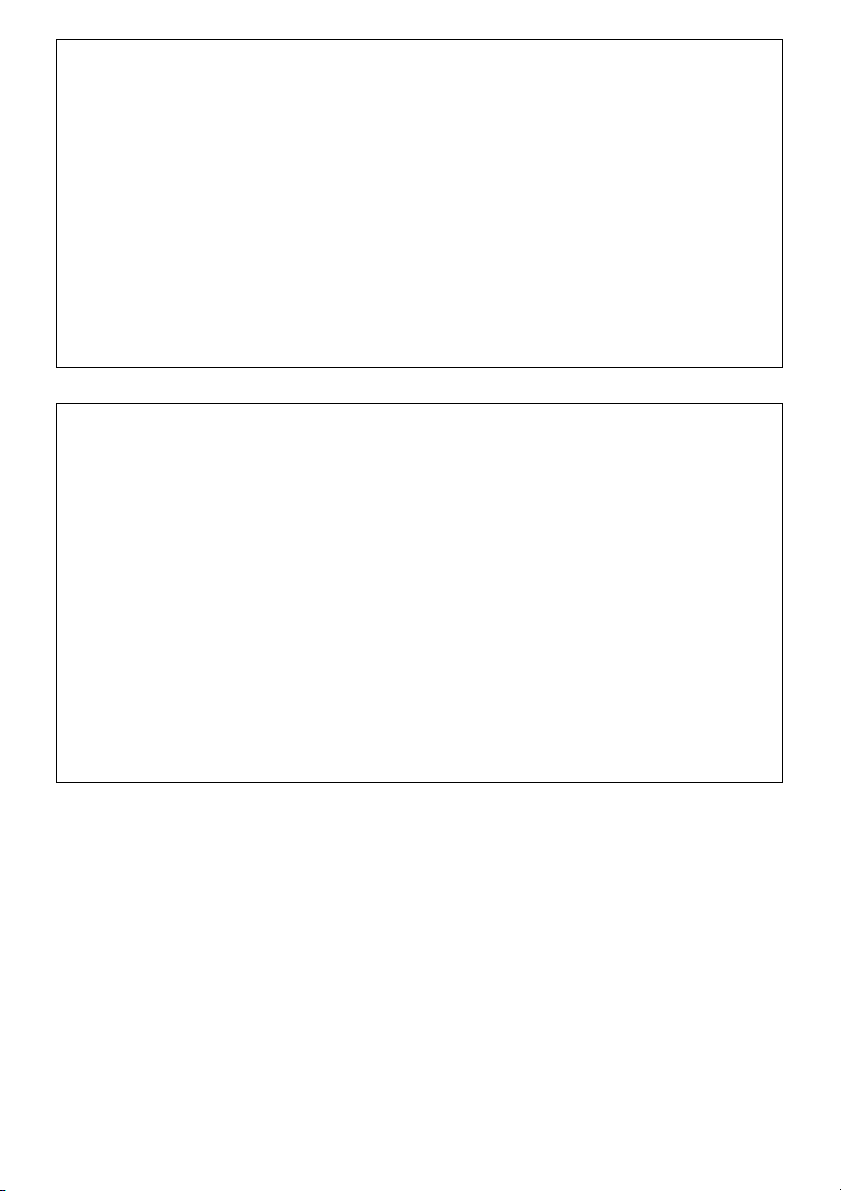
z DLP является зарегистрированной торговой маркой Texas Instruments в США.
z Microsoft, Windows и Windows Vista являются зарегистрированными торговыми марками
или торговыми марками Microsoft Corporation в США и других странах.
z Технология HDMI, логотип HDMI и мультимедийный интерфейс высокого разрешения
(High-Definition Multimedia Interface) являются торговыми марками или
зарегистрированными торговыми марками компании HDMI Licensing, LLC.
z XGA является зарегистрированной торговой маркой IBM Corporation в США.
есс
z PJLink является торговой маркой, зарегистрированной или проходящей
проц
регистрации в Японии, США и других странах и регионах.
z Crestron является зарегистрированной торговой маркой Crestron Electronics, Inc. в США.
z AMX является зарегистрированной торговой маркой AMX LLC в США.
z Другие названия компаний и продуктов могут являться зарегистрированными торговыми
названиями или торговыми марками соответствующих владельцев.
z Части данного продукта созданы на основании работы Independent JPEG Group.
z Содержание данной инструкции
по эксплуата
ции может быть изменено без
предварительного уведомления.
z Запрещается копировать данную инструкцию пользователя, как целиком, так и частично.
Данную инструкцию разрешается использовать исключительно в личных некоммерческих
целях. Запрещается использовать инструкцию в любых других целях без письменного
разрешения CASIO COMPUTER CO., LTD.
z CASIO COMPUTER CO., LTD. не несёт ответственности за какой-либо ущерб или
упущенную выгоду, а также
по прете
нзиям третьих сторон, вызванным использованием
данного продукта или данной инструкции.
z CASIO COMPUTER CO., LTD. не несёт ответственности за какой-либо ущерб или
упущенную выгоду, понесённые в результате утраты данных в связи с неисправностью, в
результате ремонта данного продукта или по другим причинам.
z Изображения экранов, приводимые в данной инструкции, предоставлены исключительно в
демонстрационных
целях, и могу
т не соответствовать в точности изображению на экране
фактического продукта.
z Если специально не указано иное, все иллюстрации в данном руководстве изображают
модель XJ-H2650.
B
2
Page 3
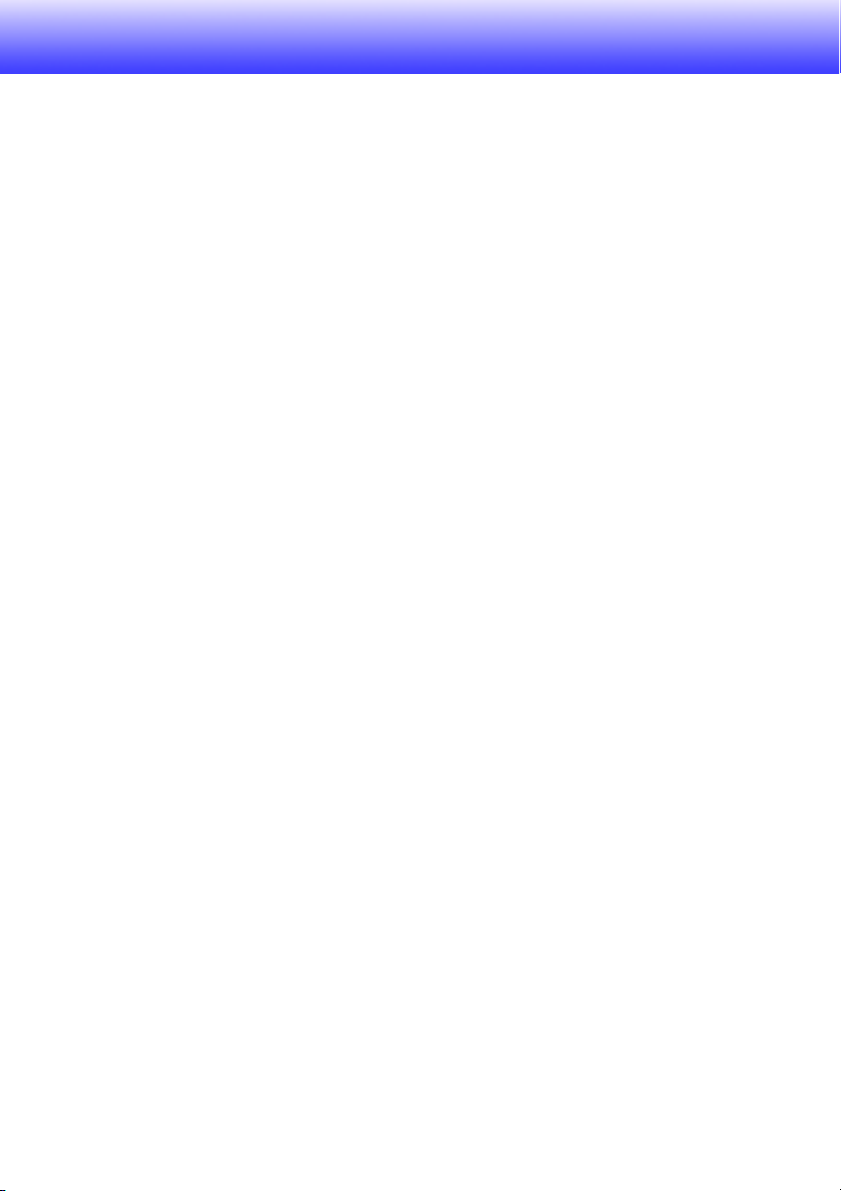
Оглавление
О руководстве... ....................................................................................5
Обзор проектора ........................................................... 6
Характеристики и основные функции проектора ...............................6
Пульт ДУ и кнопки проектора...............................................................8
Задние контакты ...................................................................................9
Установка батарей в пульт ДУ...........................................................10
Настройка проектора..........................................................................10
Меры предосторожности при настройке...........................................11
Подключение проектора к устройству
вывода изображения.................................................. 12
Подключение аналогового контакта RGB-выхода
компьютера к контакту проектора .....................................................12
Подключение HDMI-выхода видеоустройства или
компьютера к проектору.....................................................................13
Подключение к видеоустройству.......................................................14
Подключение к композитному видеовыходу или выходу S-Видео ...................... 14
Подключение к компонентному видеовыходу ....................................................... 15
Управление во время проецирования .................... 16
Выбор источника входного сигнала ..................................................16
Выбор другого источника сигнала .......................................................................... 16
Разрешение ..............................................................................................................16
Режим 3D-ввода ....................................................................................................... 17
Горизонтальное переворачивание в режиме 3D-ввода........................................18
Работа с изображением во время проецирования..........................19
Регулировка яркости изображения......................................................................... 19
Ручная трапецеидальная коррекция ...................................................................... 19
Выбор цветового режима ........................................................................................ 20
Зумирование изображения......................................................................................20
Моментальное очищение изображения и отключение звука ...............................21
Стоп-кадр..................................................................................................................21
Отображение указателя на проецируемом изображении..................................... 22
Изменение формата экрана проецируемого изображения ..................................23
3
Page 4

Регулировка уровня громкости ..........................................................24
Регулировка уровня громкости................................................................................ 24
Отключение звука .................................................................................................... 24
Режим Eco (энергосбережение, низкий уровень шума) ..................25
Выбор режима Режим Eco....................................................................................... 25
Использование кнопки [FUNC]...........................................................26
Изменение дополнительны настроек
проектора...................................................................... 27
Основные операции меню настроек .................................................27
Отображение меню настроек.................................................................................. 27
Изменение настроек меню настроек ......................................................................27
Пример основного меню настроек.......................................................................... 28
Прямое включение ................................................................................................... 29
Захват стандартного лого ..................................................................30
Защита паролем .................................................................................32
Ввод пароля..............................................................................................................32
Использование пароля ............................................................................................32
Блокировка панели управления ........................................................35
Восстановление исходных заводских настроек проектора.............36
Содержание меню настроек ..............................................................38
Главное меню Рег-ка изобр-ия 1.............................................................................38
Главное меню Рег-ка изобр-ия 2.............................................................................40
Главное меню Рег-ка громкости..............................................................................40
Главное меню Настройки экрана ............................................................................ 41
Главное меню Настройки вход. сигнала ................................................................ 43
Главное меню Настроек параметров 1 ..................................................................44
Главное меню Настроек параметров 2 ..................................................................46
Главное меню Настройки пров.LAN (только для моделей с USB-портом).......... 48
Главное меню Настроек USB (только для моделей с USB-портом) .................... 48
е меню Инфо по функц-
Главно
Главное меню Все завод. настройки ......................................................................49
ию .......................................................................... 49
Чистка проектора ........................................................ 50
Чистка внешней поверхности проектора ..........................................50
Чистка объектива................................................................................50
Чистка вентиляционных отверстий ...................................................50
4
Page 5
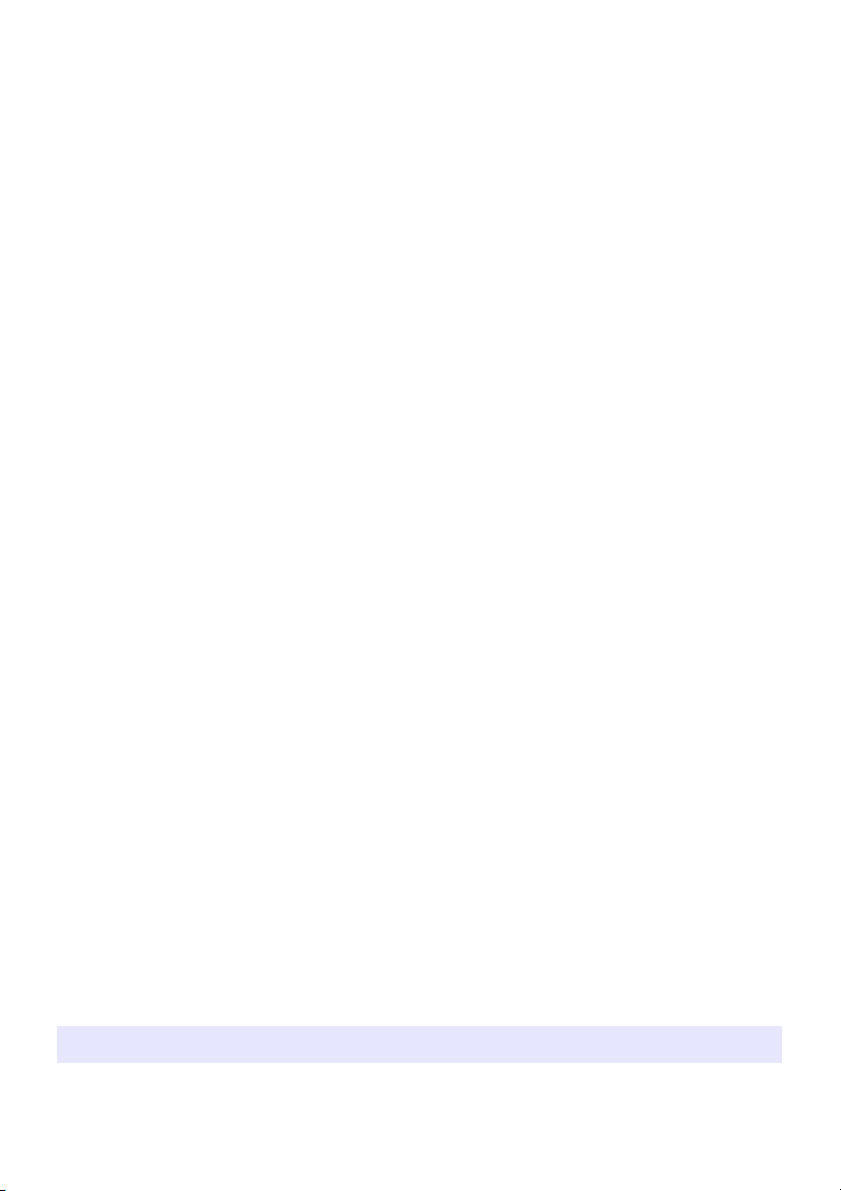
Поиск и устранение неисправностей ...................... 51
Индикаторы .........................................................................................51
Индикаторы ошибок и предупреждающие сообщения....................51
Поиск и устранение неисправностей в проекторе ...........................54
Приложение.................................................................. 56
Диапазон действия пульта ДУ ...........................................................56
Использование контакта MONITOR OUT..........................................57
Установка проектора на потолке.......................................................58
Расстояние проецирования и размер экрана...................................59
Настройка формата экрана и проецируемое изображение............60
Поддерживаемые типы сигналов ......................................................62
Использование проводной LAN для управления проектором
(XJ-H1650, XJ-H1750, XJ-H2650, XJ-ST145, XJ-ST155) ...................65
Совместимые внешние устройства ........................................................................ 65
Управление проектором с компьютера .................................................................. 65
Управление проектором RS-232C.....................................................70
Подключение проектора к компьютеру .................................................................. 70
Технические характеристики .............................................................73
О руководстве...
Все функции в данном руководстве описываются при использовании пульта ДУ, поставляемого
с данным проектором.
5
Page 6
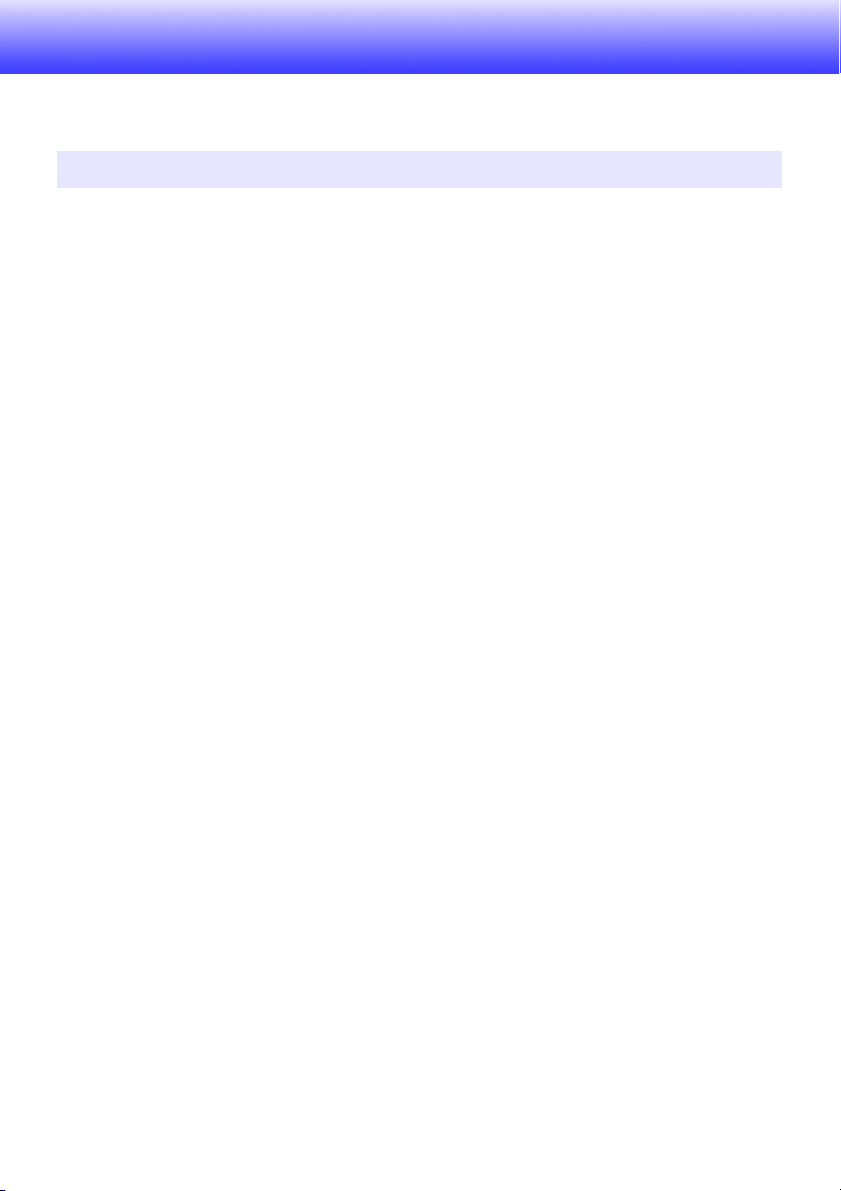
Обзор проектора
В данном разделе описываются характеристики проектора, объясняются функции проектора и
пульта ДУ.
Характеристики и основные функции проектора
XJ-H1600/XJ-H1650/XJ-H1700/XJ-H1750/XJ-H2600/XJ-H2650/XJ-ST145/
XJ-ST155
z Безртутный гибридный источник света:
лазерный и светодиодный источник света производства CASIO обеспечивает высокую
освещённость от 2 500 до 4 000 люменов. В данном проекторе не используется ртутная
лампа, что делает его безопасным для окружающей среды.
z Широкий выбор источников входа:
Поддерживаются источники аналоговый RGB, композитное видео, S-Видео, компонентное
видео (Y·Cb·Cr, Y·Pb·Pr) и HDMI-вход.
z Умная функция контроля яркости (Режим Eco):
ета и
Проектор определяет уровень окружающего св
проецирования, необходимую для эффективной энергосберегающей работы. (Необходимо
установить настройку «Режим Eco» на «Вкл. (Авто)».)
z Поддержка проецирования 3D-изображения:
Поддерживается проецирование сигнала 3D-изображения (протокол последовательной
передачи цветовых сигналов по полям 60 Гц/120 Гц) через один из трёх источников входного
сигнала (аналоговое RGB, композитное видео, S-Видео).
* Для просмотра проецируемого 3D-изображения в 3D-качестве необходимы 3D-очки
(YA-G30), доступные в продаже. Также для проецирования 3D-изображения проектором в
случае выбора компьютера (аналоговое RGB) в качестве источника входного сигнала
необходимо специальное ПО (CASIO 3D Converter).
* Проецирование 3D-изображения не поддерживается по HDMI-соединению или через
компонентное видео-подключение.
z Указатель:
мощью пу
С по
z Прямое включение:
Проектор можно настроить так, чтобы он автоматически включался и начинал работу после
подключения к сети электропитания.
льта ДУ можно выбрать один из множества различных указателей.
автоматически регулирует яркость
XJ-H2600/XJ-H2650
z Разрешение WXGA:
Модели XJ-H2600/XJ-H2650 поддерживают разрешение WXGA (1280 × 800) для оптимизации
просмотра контента, отформатированного для современных широких экранов. Это позволяет
безошибочно передавать изображение с широкоэкранного ноутбука и видеоустройств
высокой чёткости.
6
Page 7
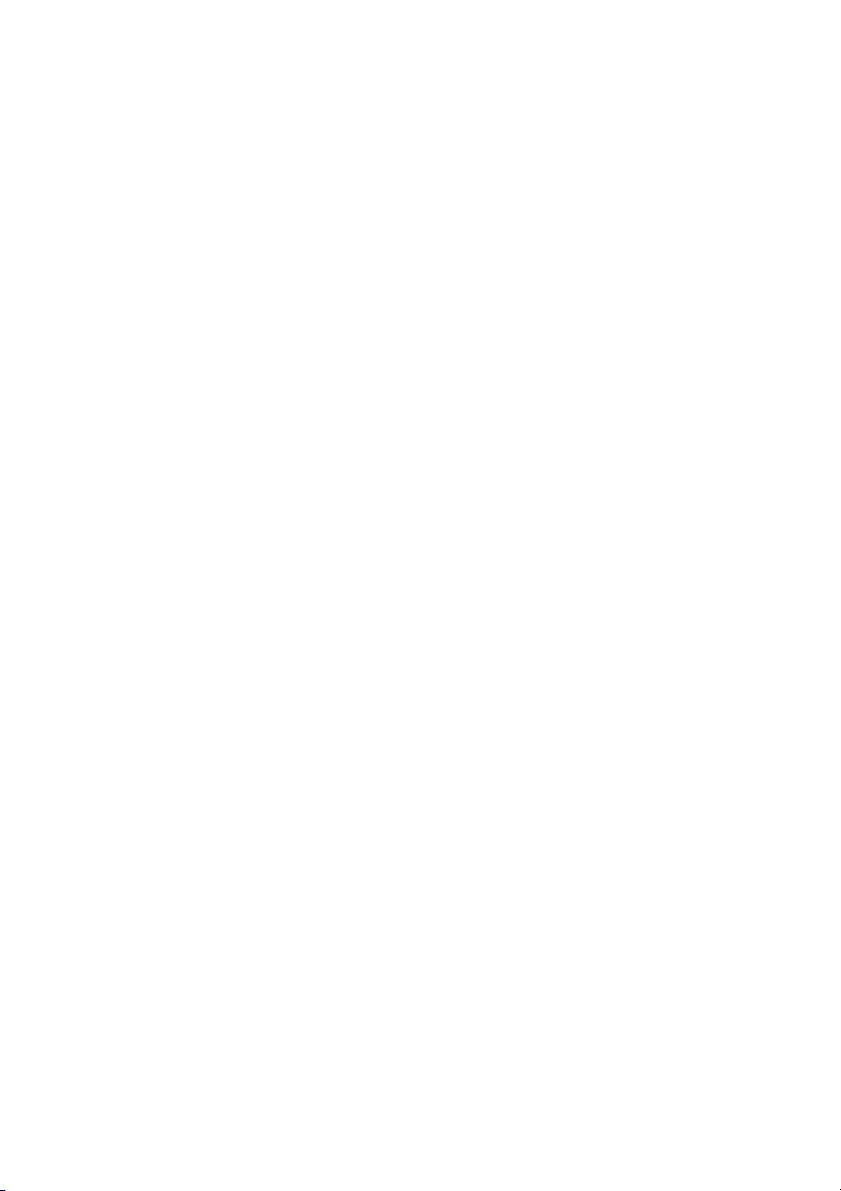
XJ-H1650/XJ-H1750/XJ-H2650/XJ-ST145/XJ-ST155
z Передача данных с USB-памяти или карты памяти без компьютера:*1:
USB-память или карту памяти (с помощью продающегося отдельно кард-ридера USB) можно
подключать непосредственно к порту USB-A проектора. Специальную программу EZ-Converter
FA, доступную для загрузки на веб-сайте CASIO, можно использовать для конвертации
данных PowerPoint в формат, совместимый с проектором. Совместимые с проектором данные
можно сохранить в USB-память или на карту памяти и использовать в качестве
ионных
презентац
напрямую с USB-памяти или с карты памяти.
z Функция интерактивного указания:
для рисования линий и фигур непосредственно на проецируемом с подключённого
компьютера изображении можно использовать продающийся отдельно интерактивный
указатель (YA-P10). Интерактивный указатель также можно использовать для выполнения
операций, обычно выполняемых мышкой.
лючение
z Подк
Мультипроекцонную камеру CASIO можно подключать непосредственно к проекционной
камере через порт USB-A, при этом получая чёткое отображение документов и других
изображений. Возможности документ-камеры позволяют передавать данные без
использования компьютера.
z Подключение графического инженерного калькулятора:*
некоторые модели графических инженерных калькуляторов CASIO можно подключать
непосредственно к порту USB-A для передачи изображения с экрана калькулятора.
z Передача изображения экрана компьютера по беспроводной сети LAN:*
в комплекте с проектором поставляется адаптер беспроводной сети LAN. После установки
подключения к беспроводной сети LAN изображение с экрана компьютера можно отправлять
на проектор для отображения.
z Поддержка беспроводного проецирования MobiShow:*
программа MobiShow от AWIND может устанавливаться на смартфон или мобильный
терминал, после чего можно использовать проектор для проецирования фотографий и
презентаций, хранимых в смартфоне или памяти терминала.
* Обратите внимание на то, что тип терминала и версия MobiShow может ограничивать
некоторые функции или препятствовать выполнению функции проецирования.
z Работа проектора по проводной или беспроводной LAN:
Дистанционное управление проектором по проводному соединению к порту LAN на задней
панели проектора или по беспроводной локальной сети. Дополнительную информацию
те в
смотри
*1 Дополнительную информацию смотрите в «Руководстве по функционированию USB».
*2 Дополнительную информацию смотрите в «Руководстве по эксплуатации в беспроводном
режиме».
данных без компьютера. Изображения и видео также могут передаваться
ультипроекционной камеры (YC-400, YC-430)*1:
м
1
:
2
:
2
:
разделе «Использование проводной LAN для управления проектором» (стр. 65).
7
Page 8
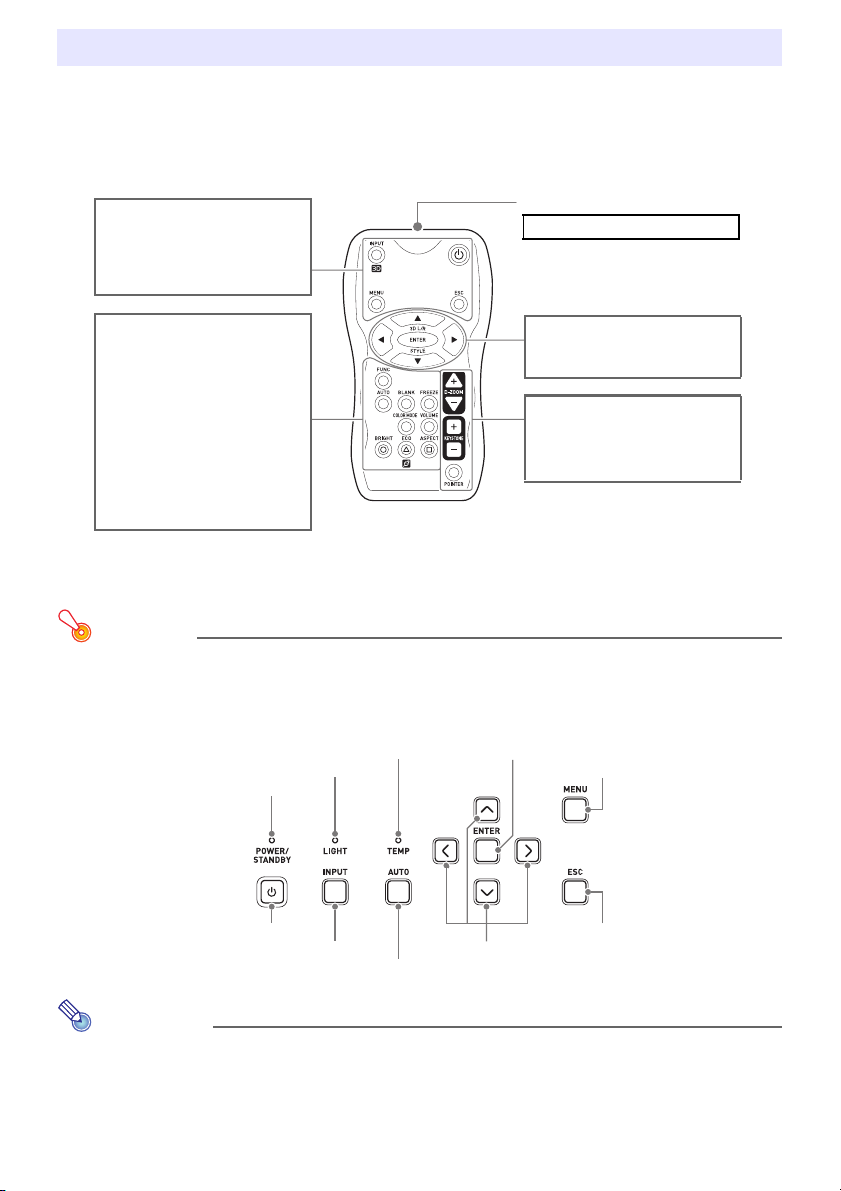
Пульт ДУ и кнопки проектора
Все действия, описанные в данном руководстве, подразумевают использование комплектного
пульта ДУ. Основные рабочие кнопки также предусмотрены и на самом проекторе, т.е.
большинство действий можно выполнять с помощью этих кнопок.
Кнопки пульта ДУ
Кнопка [INPUT]
Кнопка [MENU]
Кнопка [P] (Питание)
Кнопка [ESC]
Передатчик сигнала пульта ДУ
СВЕТОДИОД КЛАССА 1
Кнопка [FUNC]
Кнопка [AUTO]
Кнопка [BLANK]
Кнопка [FREEZE]
Кнопка [COLOR MODE]
Кнопка [VOLUME]
Кнопка [BRIGHT] (кнопка [O])
Кнопка [ECO] (кнопка [f])
Кнопка [ASPECT] (кнопка [Z])
Кнопки управления курсором
(S/T/W/X)
Кнопка [ENTER] (кнопка [STYLE])
Кнопки [D-ZOOM +] [D-ZOOM –]
Кнопки [KEYSTONE +]
[KEYSTONE –]
Кнопка [POINTER]
Пульт ДУ поставляется без вставленных батарей. Перед использованием необходимо вставить
две поставляемые батареи.
Внимание!
Во избежание разрядки батарей храните пульт ДУ так, чтобы его кнопки нельзя было
случайно нажать.
Кнопки и индикаторы проектора
Индикатор LIGHT
Индикатор TEMP
Индикатор POWER/STANDBY
Кнопка [ENTER]
Кнопка [MENU]
Кнопка [P] (Питание)
Кнопка [INPUT] Клавиши управления курсором (q/w/U/I)
Кнопка [AUTO]
Кнопка [ESC]
Примечание
Проектор можно настроить таким образом, чтобы деактивировать срабатывание кнопок и
активировать только работу пульта ДУ. Это позволяет защитить проектор от случайного
срабатывания. Дополнительную информацию см. в «Блокировка панели управления»
(стр. 35).
8
Page 9
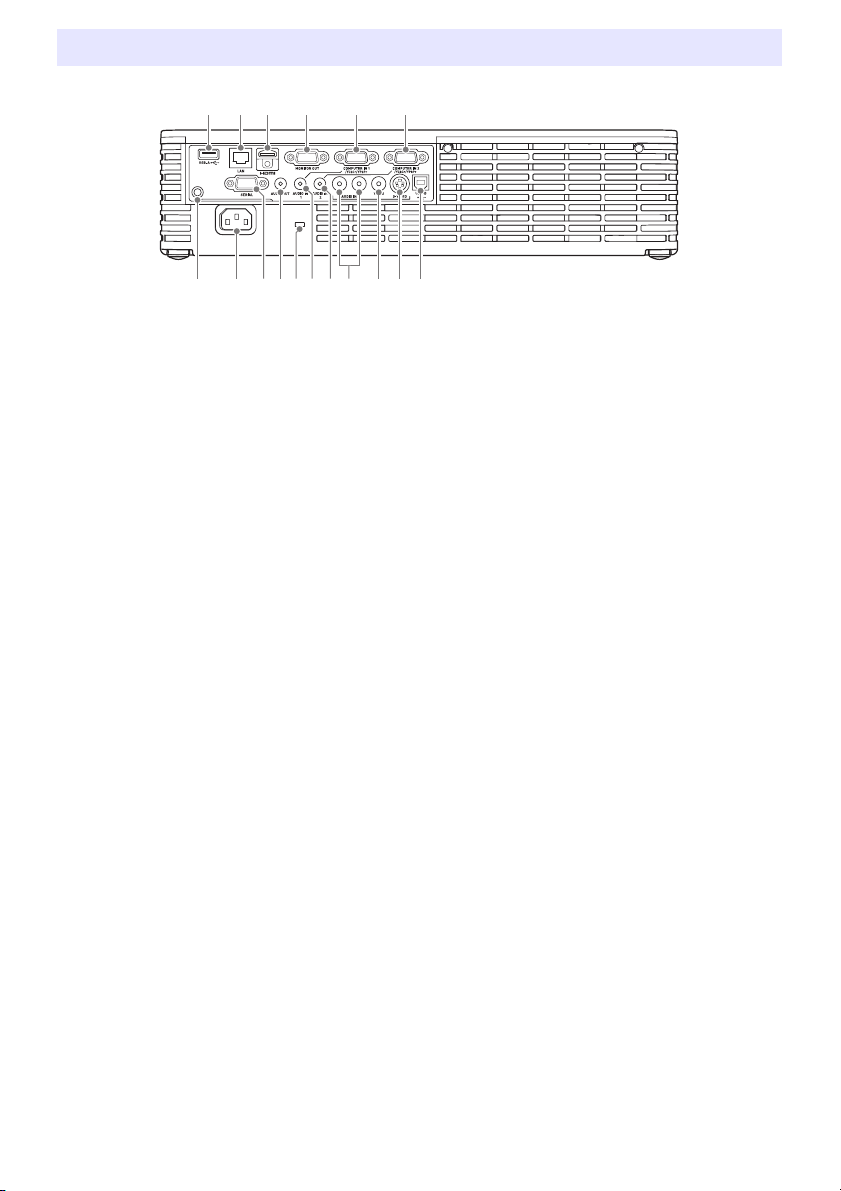
Задние контакты
123 4 5 6
87 9 bkbl bm bn bp bq brbo
1 Порт USB-A (только для XJ-H1650/XJ-H1750/XJ-H2650/XJ-ST145/XJ-ST155)
2 Порт LAN (только для XJ-H1650/XJ-H1750/XJ-H2650/XJ-ST145/XJ-ST155)
3 Порт HDMI
4 Контакт MONITOR OUT
5 Контакт COMPUTER IN 1
6 Контакт COMPUTER IN 2
7 Приёмщик сигнала пульта ДУ
8 Разъём питания
9 Порт SERIAL*
bk Контакт AUDIO OUT
bl Отверстие для замка защиты от взлома
bm Контакт AUDIO IN 1
bn Контакт AUDIO IN 2
bo Контакт AUDIO IN L/R
bp Контакт VIDEO
bq Контакт S-VIDEO
br Порт USB-В*
1
2
(только для XJ-H1650/XJ-H1750/XJ-H2650/XJ-ST145/XJ-ST155)
*1 Данный контакт используется для управления проектором с внешнего устройства. Обычно он
не используется. Информация об использовании команд управления и другие данные
содержатся в разделе «Управление проектором RS-232C» (стр. 70).
*2 Данный порт предназначен для USB-соединения проектора и компьютера при использовании
имеющегося в продаже интерактивного указателя (YA-P10).
9
Page 10

Установка батарей в пульт ДУ
Внимание!
Допускается использование только щелочных батарей.
ИСПОЛЬЗОВАНИЕ БАТАРЕЙ НЕВЕРНОГО ТИПА СОЗДАЁТ РИСК ВЗРЫВА.
Внимание!
*
1.
Откройте крышку отсека для
батарей, расположенного на
обратной стороне пульта ДУ.
3.
Закройте крышку отсека для батарей, расположенного на обратной стороне
пульта ДУ.
Замена батарей в пульте ДУ
Откройте крышку отсека для батарей на задней панели пульта ДУ, замените старые батареи и
закройте крышку.
УТИЛИЗАЦИЮ БАТАРЕЙ СЛЕДУЕТ ПРОВОДИТЬ В СООТВЕТСТВИИ С
ИНСТРУКЦИЯМИ.
2.
Вставьте две батареи, соблюдая
правильную ориентацию
положительного (+) и
отрицательного (–) полюсов.
Настройка проектора
Поставьте проектор на ровный стол, стойку и подставку так, чтобы вокруг него было достаточно
свободного места. Лучший результат обеспечивается таким положением проектора, когда он
направлен прямо на экран, не под углом.
XJ-H1600/XJ-H1650/XJ-H1700/XJ-H1750 XJ-H2600/XJ-H2650/XJ-ST145/XJ-ST155
Экран
z Проектор также можно настроить на пр
Дополнительную информацию см. в «Режим проец-ия» (стр. 42) в разделе «Главное меню
Настройки экрана».
оецировани
е изображения в положении позади экрана.
10
Экран
Page 11
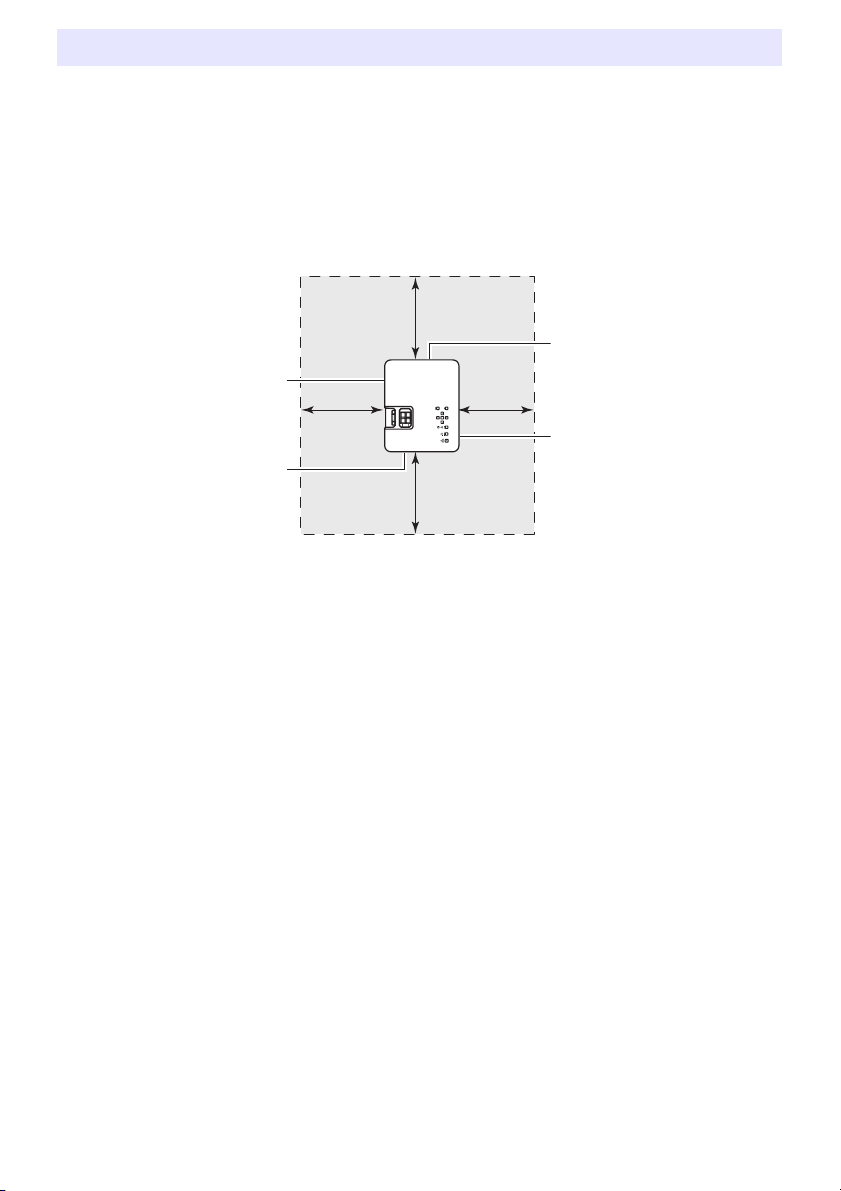
Меры предосторожности при настройке
z Необходимо использовать удобно расположенную розетку, находящуюся в пределах
досягаемости, что важно для правильного отключения проектора.
z Запрещается располагать какие-либо предметы в области нижеуказанной пунктирной линии,
т.е. в пределах 30 см от проектора. Все предметы следует располагать не ближе 30 см к
отверстиям проектора.
z Потоки воздуха, исходящие из кондиционирующего оборудования, распространяют тепло,
зующееся в
обра
на проецируемом изображении. В этом случае следует изменить направление потока воздуха
или переместить проектор.
Вентиляционные отверстия
области вокруг объектива, что может привести к появлению тепловых волн
Вентиляционные отверстия
Вентиляционные отверстия
30 см
Втяжные отверстия
11
Page 12
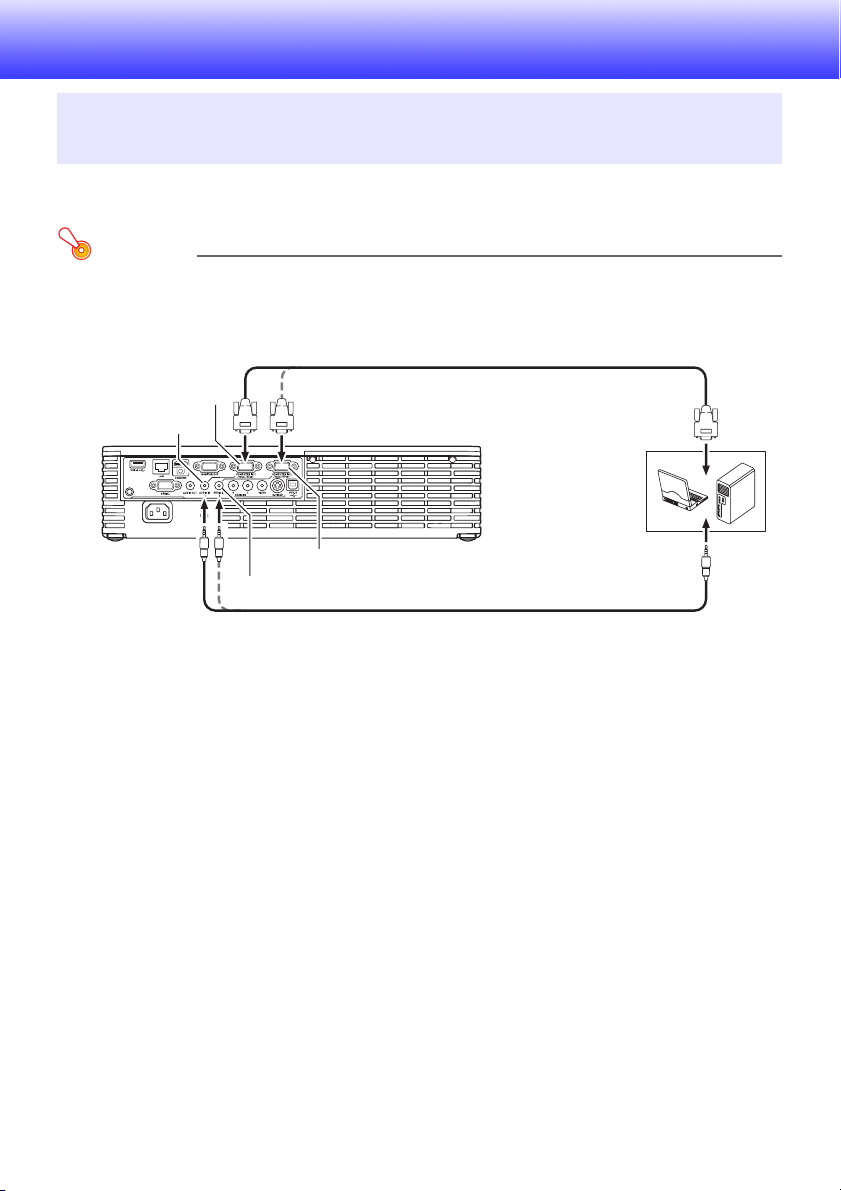
Подключение проектора к устройству
вывода изображения
Подключение аналогового контакта RGB-выхода
компьютера к контакту проектора
Соедините контакт COMPUTER IN 1 или COMPUTER IN 2 с RGB-контактом компьютера, как
показано на иллюстрации ниже.
Внимание!
z Перед подключением компьютера к проектору оба устройства следует выключить.
z Следует также обратить внимание на уровень громкости динамиков компьютера и
уменьшить его при необходимости.
Проектор Компьютер
Контакт COMPUTER IN 1
Контакт AUDIO IN 1
Комплектный кабель мини D-Sub
(аналоговый RGB-выход)
К контакту монитора
Контакт COMPUTER IN 2
Контакт AUDIO IN 2
Аудио-кабель (доступный в продаже)
К линейному выходному
контакту
12
Page 13
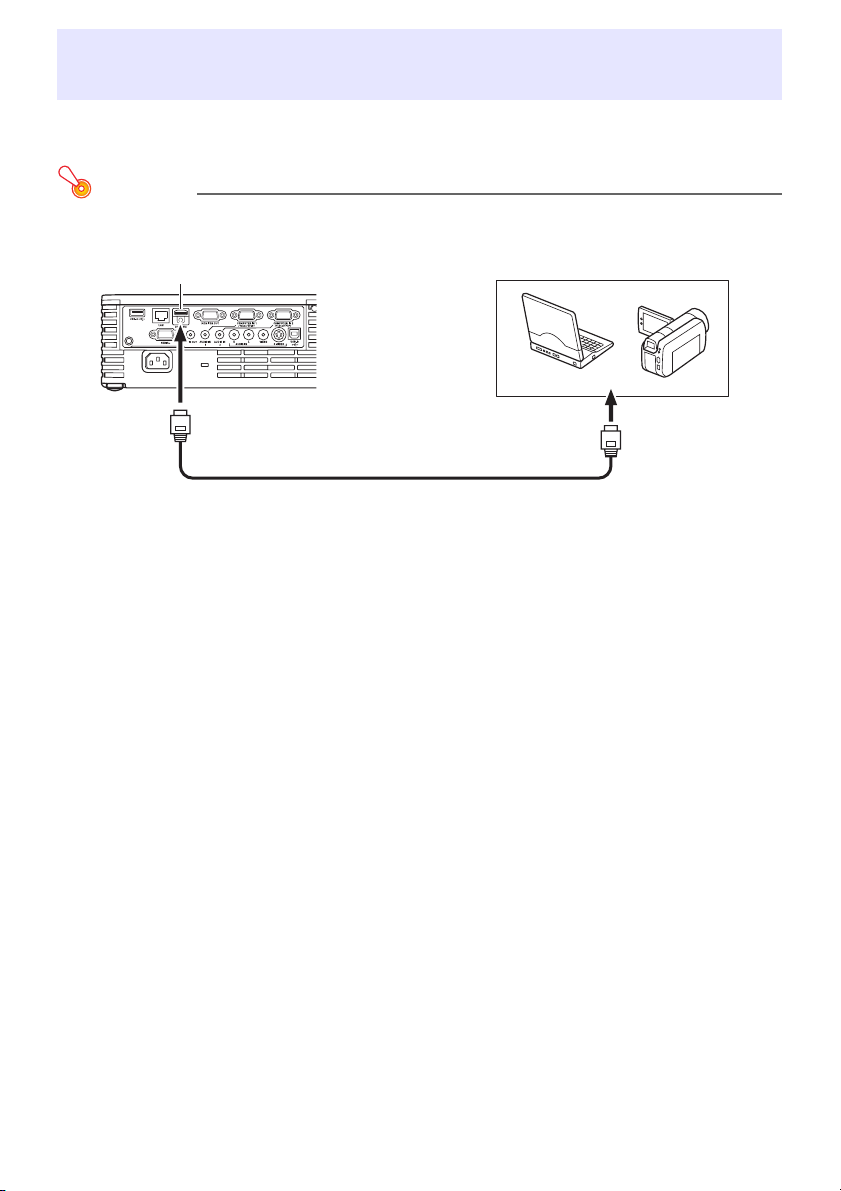
Подключение HDMI-выхода видеоустройства или
компьютера к проектору
Проектор поддерживает возможность вывода HDMI-видео- и аудиовыхода с компьютера или
видеоустройства.
Внимание!
Перед подключением устройств к проектору их следует выключить.
Проектор
Порт HDMI
Кабель HDMI (доступный в продаже)
z Вам понадобится отдельно продающийся HDMI-кабель с коннектором, подходящим к контакту
устройства вывода, с одной стороны и коннектором, подходящим к HDMI-порту (HDMI-разъём
типа А) с другой.
z Дополнительная информация о поддерживаемых проектором HDMI-видеосигналах указана на
стр. 64.
z Проектор поддерживает аудиосигналы L-PCM 32 кГц, 44,1 кГц и 48 кГц HDMI.
Компьютер или видеоустройство
К HDMI-выходу
13
Page 14
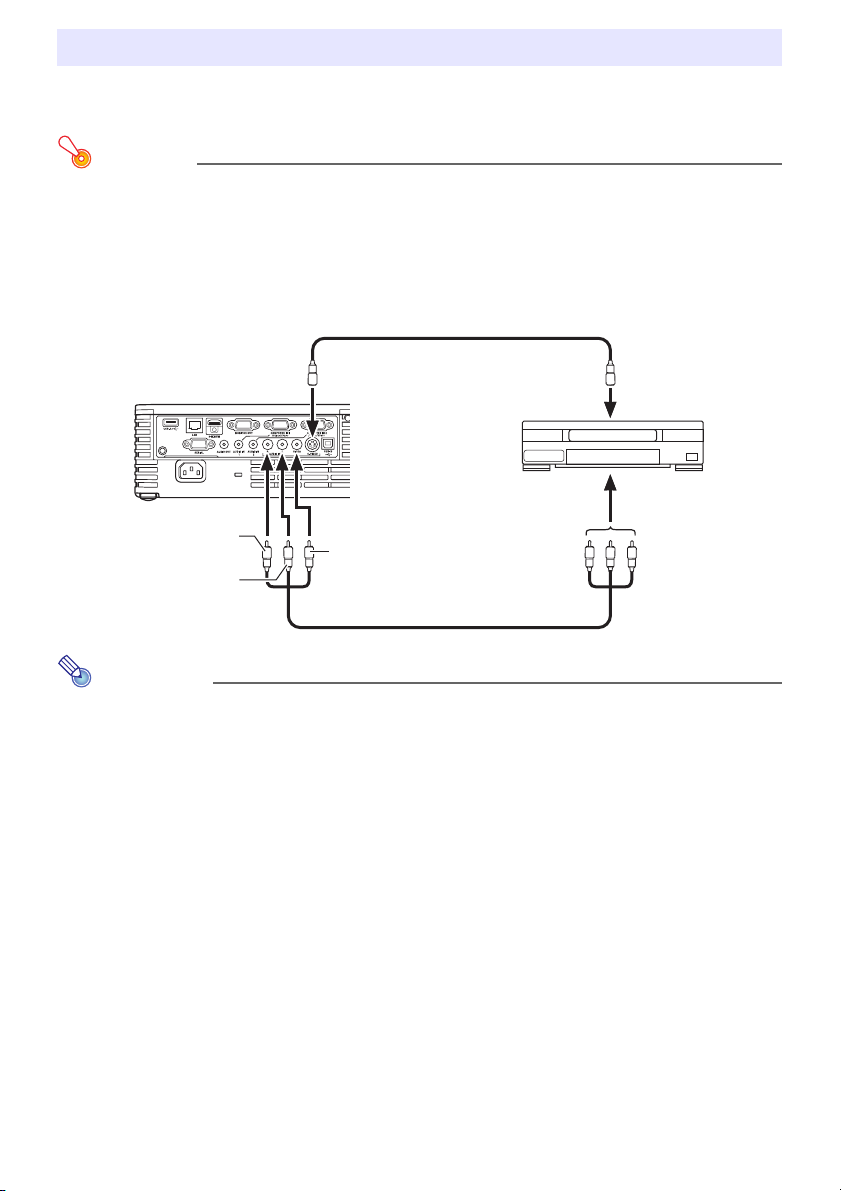
Подключение к видеоустройству
Проектор может проецировать изображения с композитного видеовыхода, выхода S-Видео или
компонентного видеовыхода подключённого видеоустройства.
Внимание!
Перед подключением видеоустройства к проектору оба устройства следует выключить.
Подключение к композитному видеовыходу или выходу
S-Видео
Проектор
К контакту S-VIDEO
Красный: к контакту
AUDIO IN R
Белый: к контакту
AUDIO IN L
Кабель S-Видео (продаётся отдельно)
Жёлтый: к контакту VIDEO
Видео/аудио-кабель со штепсельной вилкой
(продаётся отдельно)
Видеоустройство
К выходному контакту
S-Видео
К выходному видео/
аудио-контакту
Примечание
Помните о том, что независимо от того, подаётся ли защищённое изображение через
контакт проектора S-VIDEO или VIDEO, проектор выводит звук, подаваемый через
контакты проектора AUDIO IN L/R.
14
Page 15
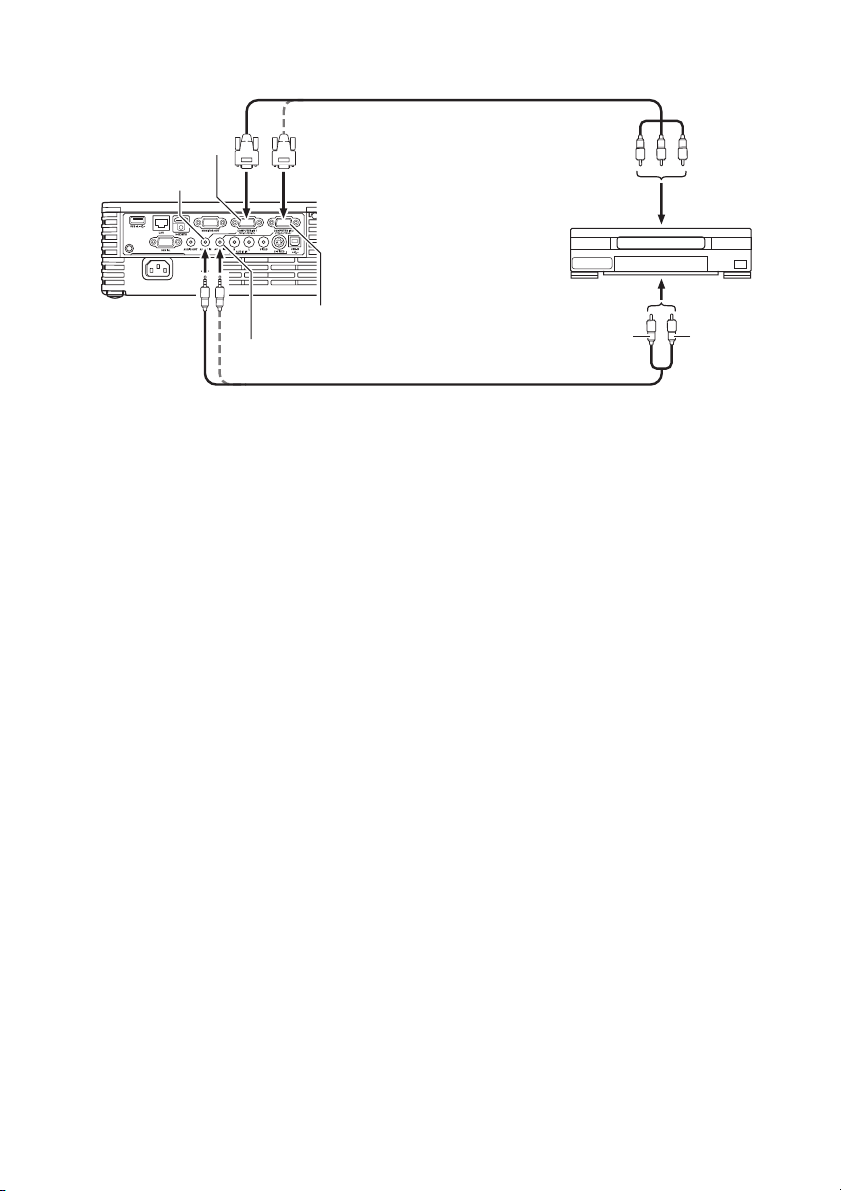
Подключение к компонентному видеовыходу
Проектор
Компонентный видеокабель (продаётся отдельно)
Контакт COMPUTER IN 1
Видеоустройство
Контакт AUDIO IN 1
К выходным аудио-контактам
Контакт COMPUTER IN 2
Контакт AUDIO IN 2
Стерео миништекеры Ù Аудиокабель со штепсельной вилкой
(продаётся отдельно)
К компонентным
видеовыходам
КрасныйБелый
z Компонентные видеовыходы существуют в виде комплектов с 3 контактами: Y·Cb·Cr или
Y·Pb·Pr. Убедитесь в том, что цвета на штыре компонентного видеокабеля совпадают с
цветами контактов (зелёный:Y; синий:Cb/Pb; красный: Cr/Pr).
z Поддерживается только подключение к аналоговому видеовыходу.
Подключение к цифровому видеовыходу не поддерживается.
15
Page 16
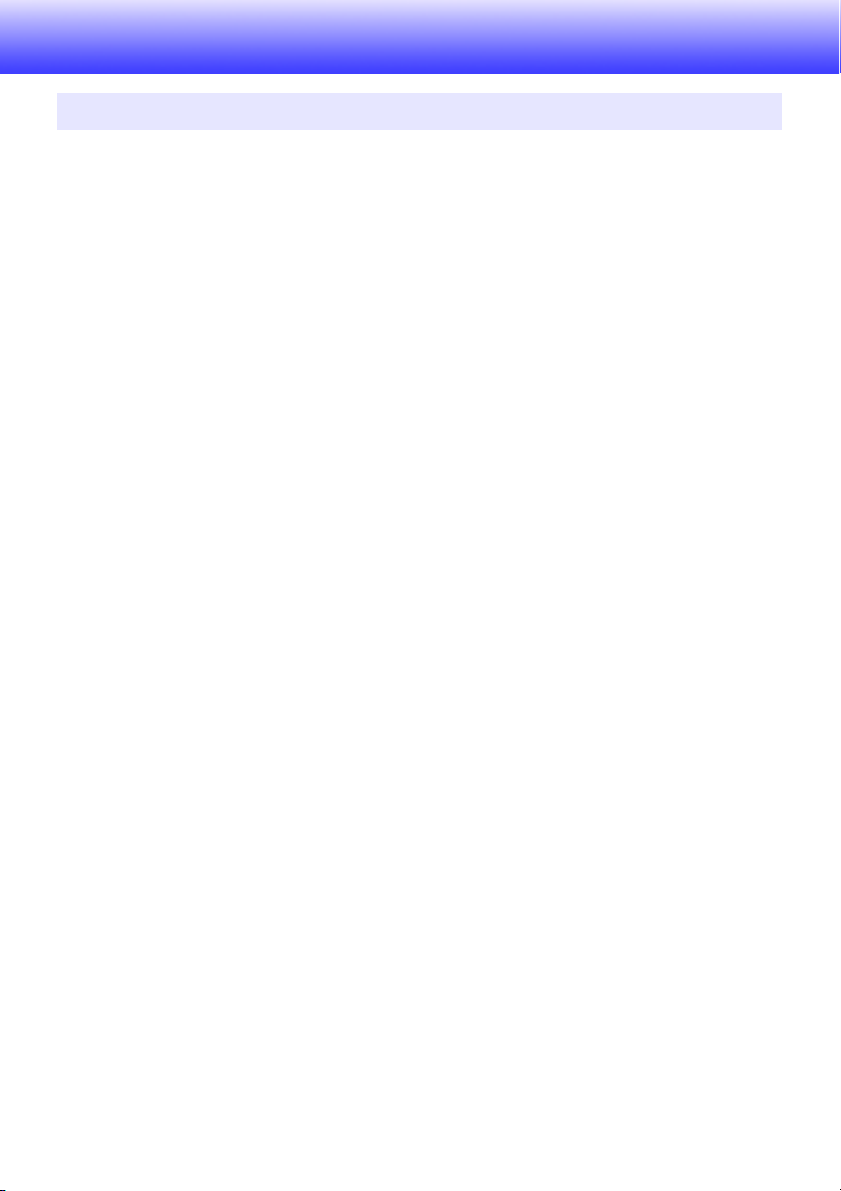
Управление во время проецирования
Выбор источника входного сигнала
Включение проектора активирует тот же источник входного сигнала, который был выбран перед
последним выключением проектора.
Выбор другого источника сигнала
1.
Нажать кнопку [INPUT].
z В результате отобразится экран выбора источника сигнала.
2.
Выберите либо режим обычного ввода, либо режим 3D-ввода, в
зависимости от типа проецируемого изображения.
z Для получения дополнительной информации см. «Режим 3D-ввода» (стр. 17).
3.
С помощью кнопок [T] и [S] необходимо выбрать название источника
сигнала, а затем нажать кнопку [ENTER].
z Название выбранного источника сигнала на несколько секунд появится в правом вернем
углу проецируемого экрана.
z Если входной сигнал не был выбран, появится сообщение «Нет вход. сигнала».
Разрешение
В зависимости от модели проектора разрешение видеоизображения фиксируется как XGA
(1024 × 768 пикс.) или WXGA (1280 × 800 пикс.). Несоответствие входного сигнала с компьютера
видеоразрешению проектора может привести к повышению зернистости изображения, плохой
видимости текста и других знаков, а также к появлению муара. В этом случае необходимо
сделать следующее:
нием
z Изменить настройку входного сигнала компьютера в соответствии с видеоразре
проектора.
Дополнительная информация о видеоразрешении конкретного проектора указана в разделе
«DLP-чип» главы «Технические характеристики» (стр. 73). Информацию об изменении
настроек компьютера следует искать в документации пользователя, поставляемой в
комплекте с компьютером.
z Для настройки «Формат изобр-ия» следует установить параметр «Реальный» (применимо
только к моделям, поддерживающим видеоразрешение WXGA).
При настройке «Реальный» проектор бу
(1 точка водного сигнала равна одной точке выходного сигнала проектора).
Дополнительная информация о настройке формата изображения приведена в разделе
«Изменение формата экрана проецируемого изображения» (стр. 23).
дет проец
ировать входной сигнал в реальном размере
ше
16
Page 17
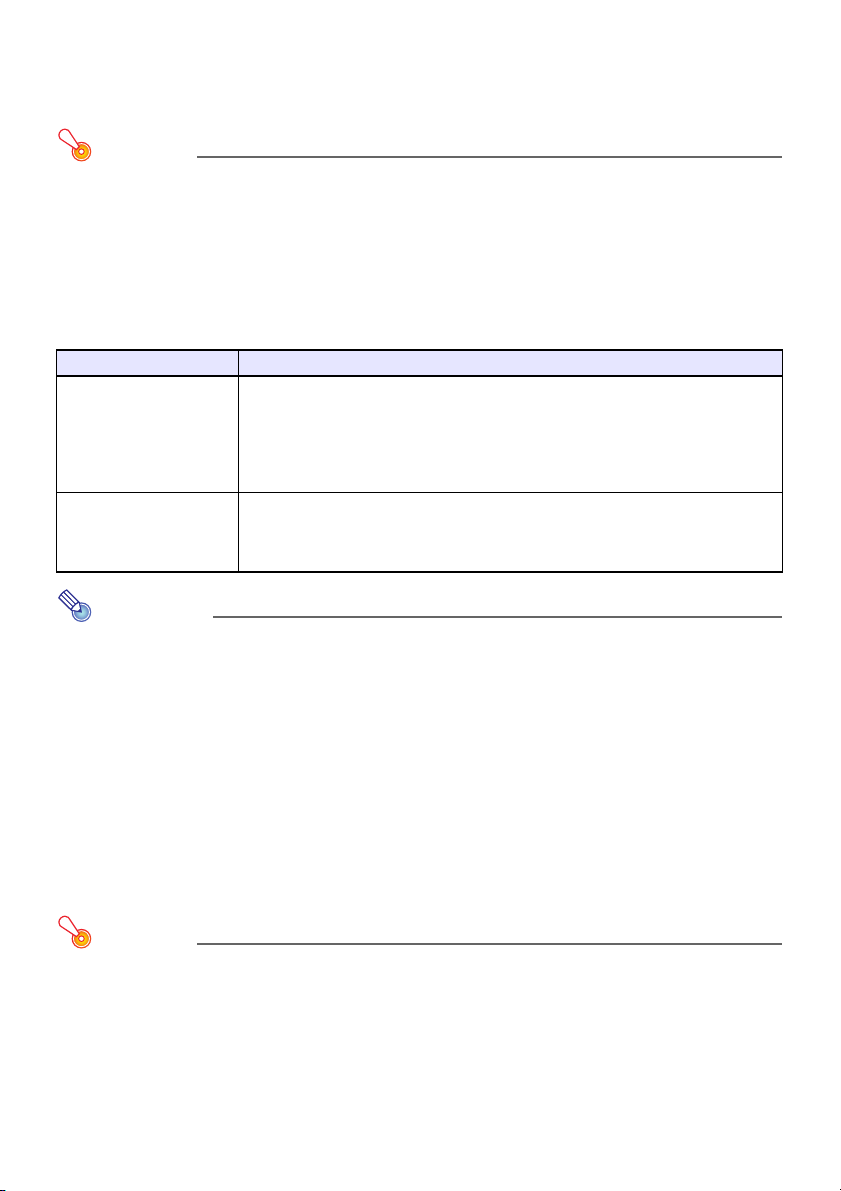
Режим 3D-ввода
Данный проектор поддерживает проецирование 3D-изображений. Для проецирования
3D-изображения сначала следует перейти в режим 3D-ввода, затем выбрать источник входного
сигнала.
Внимание!
z Для просмотра проецируемого 3D-изображения в 3D-качестве необходимы 3D-очки
(YA-G30), доступные в продаже.
z Для проецирования 3D-изображения проектором в случае выбора компьютера
(аналоговый RGB) в качестве источника входного сигнала необходимо специальное ПО
(CASIO 3D Converter).
z Проецирование 3D-изображения не поддерживается по HDMI-соединению или через
компонентное видео-подключение.
Для проецирования в режиме 3D-ввода можно выбрать нижеуказанные источники сиг
Входной сигнал Условия проецирования
Компьютер (аналоговый
RGB)
Композитное видео,
S-Видео
z Любой из нижеуказанных типов 3D-изображения воспроизводится с помощью
имеющегося в продаже специального ПО (CASIO 3D Converter).
– Файл 2D-изображения, сконвертированный в 3D-изображения с помощью
CASIO 3D Converter
– Параллельные файлы в формате 3D
z Сигнал с частотой сканирования кадров в 60 Гц/120 Гц
z Файлы формата 3D с последовательной передачей цветовых сигналов по
полям, записанные с помо
сигналов, и т.п.
z Сигнал с вертикальной частотой сканирования кадров в 60 Гц
щью DVD-программ с последовательной передачей
Примечание
Список сигналов 3D-изображения, поддерживаемых данным проектором, приведён в
разделе «3D-сигналы (режим 3D-ввода)» (стр. 64).
Переход в режим 3D-ввода
1.
Кнопкой [INPUT] отобразите экран выбора источника входного сигнала.
2.
В качестве источника выберите Компьютер 1 (RGB), Компьютер 2 (RGB),
S-Видео или Видео.
3.
Кнопками [T] и [S] выберите «В режим 3D-ввод.» и нажмите кнопку
[ENTER].
z Вы перейдёте в режим 3D-ввода и закроете экран выбора источника входного сигнала.
нала.
Внимание!
z В режиме 3D-ввода невозможно выбрать HDMI или USB в качестве источника входного
сигнала. Для использования любого из этих источников следует изменить настройку
источника входного сигнала в режим станд.вход.
z Если в режиме 3D-ввода в качестве источника входного сигнала выбран Компьютер 1
(или Компьютер 2), компонентный видеосигнал, поступающий через контакт проектора
COMPUTER IN 1 (или COMPUTER IN 2) считается RGB-сигналом, что приводит к
орректному проецированию изображения.
нек
z Кроме случаев использования проектора для проецирования 3D-изображений, обычно
следует выбирать режим обычного ввода.
17
Page 18
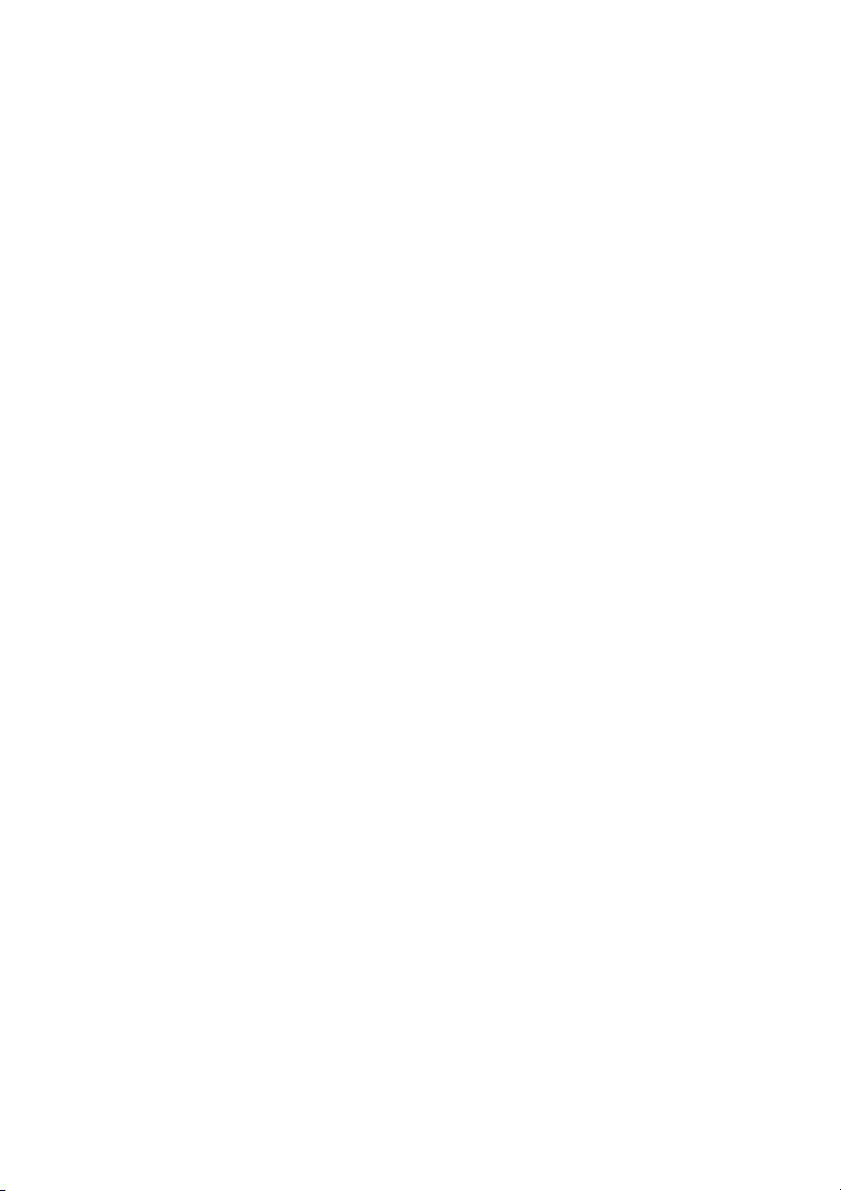
Возврат к режиму обычного ввода из режима 3D-ввода
1.
Кнопкой [INPUT] отобразите экран выбора источника входного сигнала.
2.
Кнопками [T] и [S] выберите «В режим станд.вход.» и нажмите кнопку
[ENTER].
z Это приведёт к входу в режим обычного ввода и закроет экран выбора источника
входного сигнала.
Горизонтальное переворачивание в режиме 3D-ввода
В параллельном 3D-отображении общий кадр состоит из двух половин - левой и правой - для
каждого глаза. В отдельных случаях левое и правое изображения могут быть поменяны
местами, что приводит к потере 3D-качества. В таком случае попробуйте выполнить
нижеописанную процедуру для смены мест левого и правого кадра.
Смена мест правого и левого кадров
В режиме 3D-ввода нажмите кнопку [ENTER].
18
Page 19
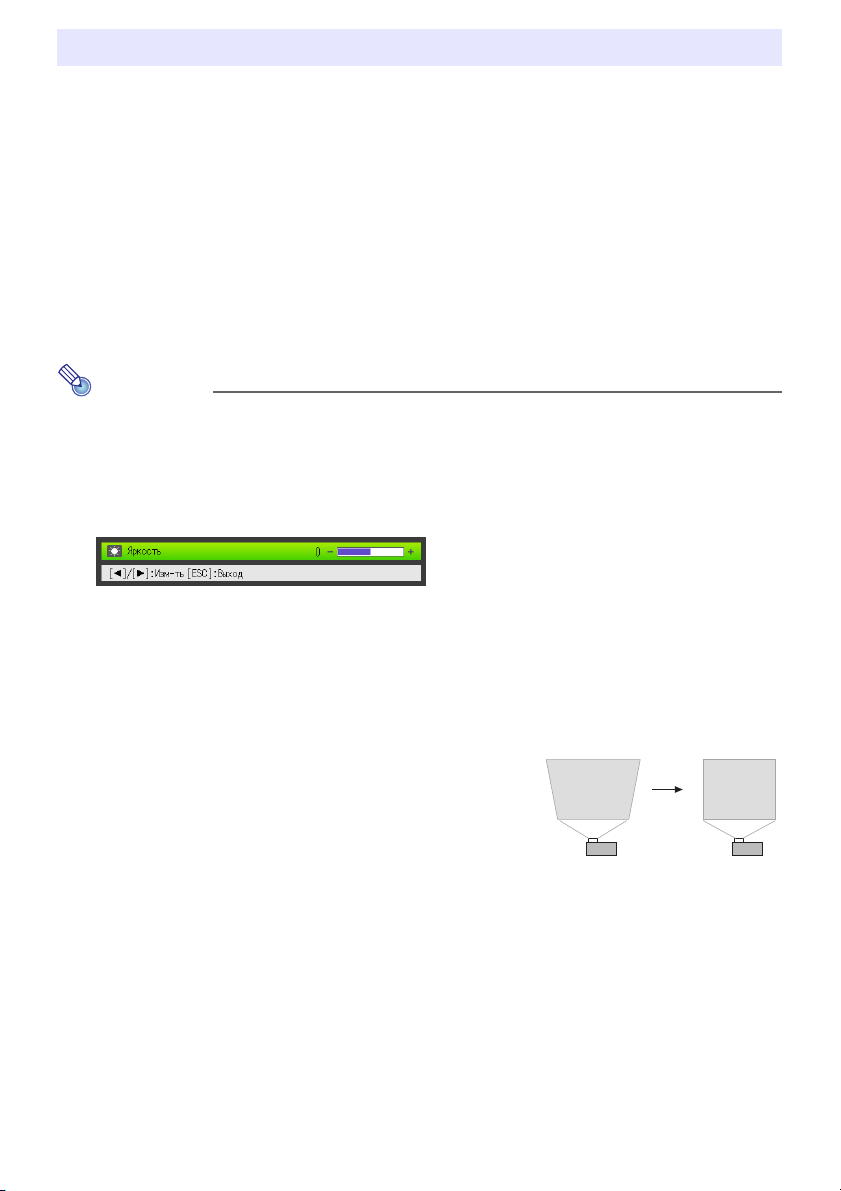
Работа с изображением во время проецирования
Во время передачи изображения можно выполнять следующие функции.
z Регулировка яркости изображения
z Выполнение трапецеидальной коррекции
z Выбор цветового режима
z Зумирование изображения
z Моментальное очищение изображения и отключение звука
z Стоп-кадр
z Отображение указателя на проецируемом изображении
z Переключение формата экрана
Регулировка яркости изображения
Примечание
(для моделей с USB-портом)
В меню настроек (стр. 27) можно отрегулировать яркость изображения, если источником
сигнала является внешнее устройство, подключённое к USB-A-порту.
1.
Нажмите кнопку [BRIGHT].
z Отобразится окно регулировки яркости.
2.
С помощью кнопок [W] и [X] отрегулируйте яркость изображения.
3.
Нажатие кнопки [ESC] закроет окно.
Ручная трапецеидальная коррекция
В проекторе предусмотрена функция трапецеидальной
коррекции проецируемого изображения для проецирования
под углом. Проектор определяет, когда он располагается
под углом к экрану, и автоматически выполняет
трапецеидальную коррекцию.
Для регулировки трапецеидальной коррекции вручную
можно использовать кнопки [KEYSTONE +] и
[KEYSTONE –].
19
Page 20
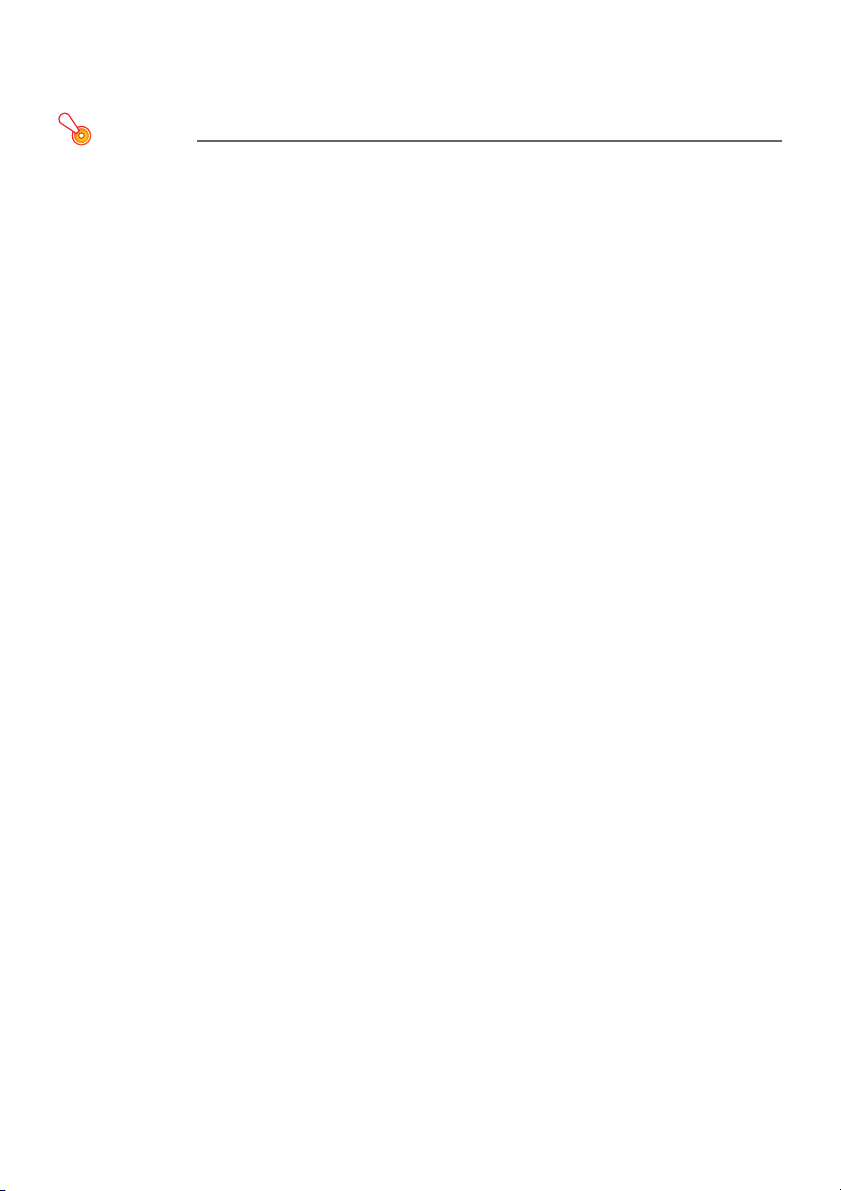
Выбор цветового режима
В соответствии с содержимым изображения и условиями его передачи можно выбрать один из
множества различных цветовых режимов.
Внимание!
z Цветовой режим невозможно выбрать в следующих случаях.
z Если для настройки режима Режим Eco выбран параметр «Выкл.» (стр. 25)
z Когда проектор находится в режиме 3D-ввода. См. «Режим 3D-ввода» (стр. 17).
z Цветовой режим невозможно выбрать, пока для меню настроек «Настройка
параметров 2 J Интерактивный указатель» выбрано «Вкл.». Несмотря на то, что
операция смены цветового режима может быть доступна на некоторых моделях, это
действие может вызвать проблемы с интерактивным указателем (YA-P10) в некоторых
цветовых режимах.
Смена цветового режима
1.
Нажмите кнопку [COLOR MODE].
z Отобразится окно выбора цветового режима. Выбранный в данный момент цветовой
режим обозначается отмеченным кнопочным полем.
2.
С помощью кнопок [T] и [S] необходимо выбрать желаемый цветовой
режим, а затем нажать кнопку [ENTER].
z В результате будет поставлена отметка напротив выбранного цветового режима.
z Информация о каждом цветовом режиме приведена в «Цвет. режим» (стр. 39) в разделе
«Главное меню Рег-ка изобр-ия 1».
3.
Нажатие кнопки [ESC] закроет окно.
Зумирование изображения
1.
Нажмите кнопку [D-ZOOM +].
z Центр передаваемого изображения увеличится.
2.
Для дальнейшего увеличения центра передаваемого изображения снова
нажмите кнопку [D-ZOOM +]. Для уменьшения изображения нажмите кнопку
[D-ZOOM –].
z Каждое нажатие кнопки [D-ZOOM +] увеличивает изображение (повышает коэффициент
зумирования), а кнопки [D-ZOOM –] соответственно уменьшает. Удерживая нажатой
любую из кнопок, можно непрерывно изменять коэффициент зумирования.
3.
После зумирования изображения его можно прокручивать с помощью
кнопок [S], [T], [W] и [X].
4.
Нажатие кнопки [ESC] завершает операцию зумирования.
20
Page 21
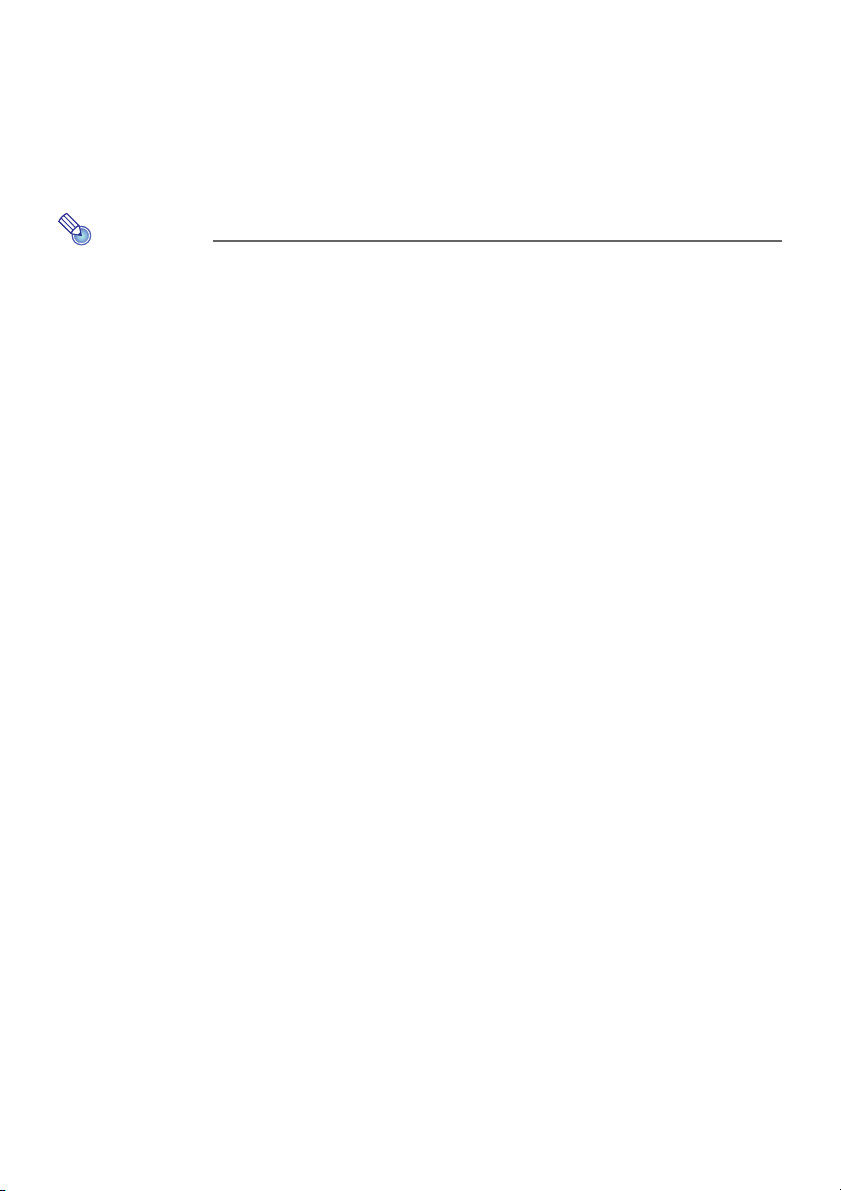
Моментальное очищение изображения и отключение звука
1.
Нажать кнопку [BLANK].
z Это действие полностью очищает изображение (проецируя чёрный экран) и отключат
звук.
2.
Для возобновления нормального звука и изображения, нажмите кнопку
[BLANK] (или кнопку [ESC]).
Примечание
В настройках можно выбрать отображение чёрного, синего экрана, экранного логотипа или
стандартного экрана с логотипом на период отключения сигнала. Дополнительную
информацию см. в «Пустой экран» (стр. 42) в разделе «Главное меню Настройки экрана».
Стоп-кадр
Нажатие кнопки [FREEZE] останавливает проецируемое изображение.
Остановка проецируемого изображения
1.
Во время проецирования изображения с источника сигнала нажмите кнопку
[FREEZE].
z В результате на экране отобразится стоп-кадр изображения, передававшегося в момент
нажатия кнопки [FREEZE], которое сохранится в памяти проектора. Изображение при
этом будет проецироваться на экран.
2.
Для возобновления передачи изображения от источника сигнала нажмите
кнопку [ESC].
21
Page 22
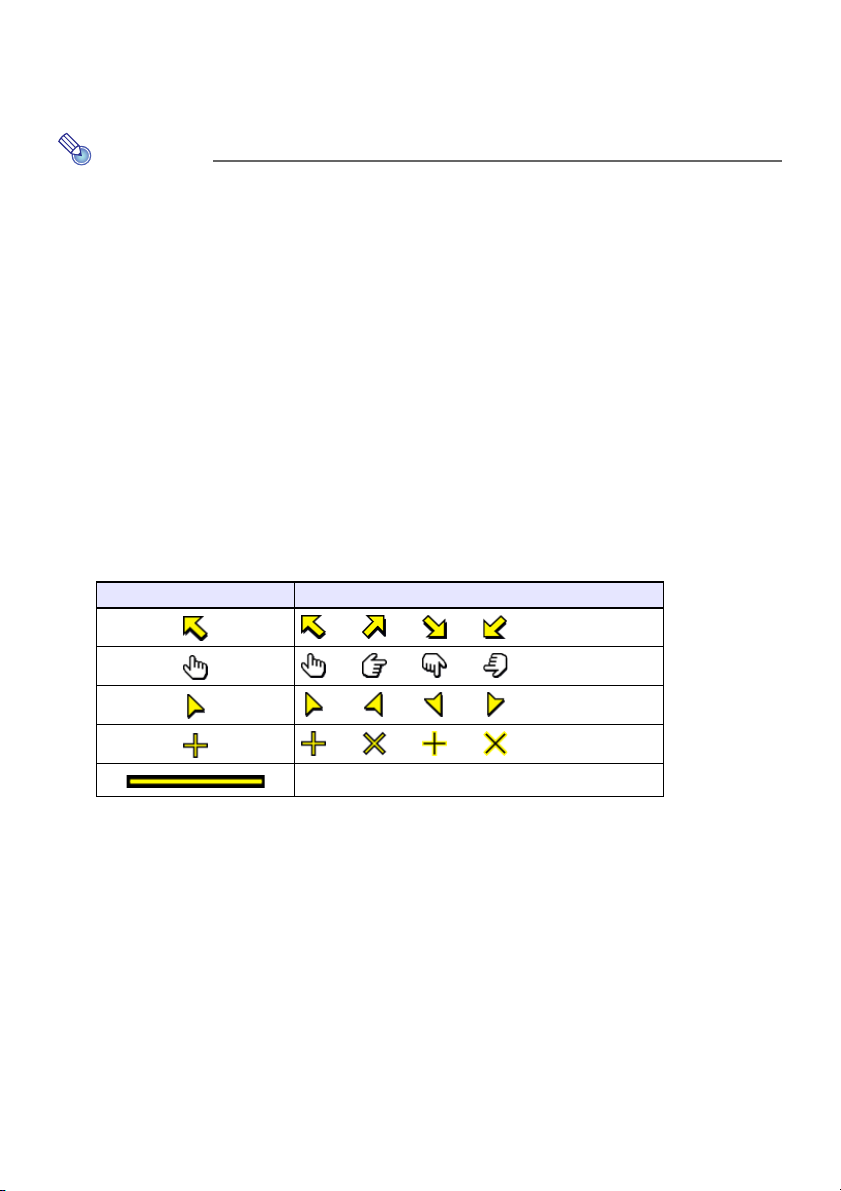
Отображение указателя на проецируемом изображении
Вы можете выбрать один из множества стилей указателей, включая стилизованные стрелки, для
управления передаваемым изображением. Указатели можно использовать во время
презентации для указания или выделения конкретной части изображения.
Примечание
В зависимости от выбранного стиля указателя, он может отображаться некорректно при
использовании трапецеидальной коррекции. В этом случае воспользуйтесь кнопками
[KEYSTONE +] и [KEYSTONE –], чтобы изменить значение трапецеидальной коррекции на
ноль.
Отображение указателя на изображении
1.
Нажмите кнопку [POINTER].
z В результате на изображении появится указатель.
z Для выбора типа указателя, который будет появляться при первом нажатии кнопки
[POINTER], можно воспользоваться меню настроек. Дополнительную информацию см. в
«Указ-ль» (стр. 46) в разделе «Главное меню Настроек параметров 2».
2.
Для перемещения указателя в нужное положение используйте курсорные
клавиши.
z Удержание курсорной клавиши перемещает курсор с более высокой скоростью.
3.
Для изменения указателя в соответствии с описанным выше нажмите
кнопку [STYLE].
Для этого типа указателя: Нажатие кнопки [STYLE] изменит его на:
J J
J
J J
J
J J
J
J J
J
Переключение между миганием и немиганием
Выбор типа указателя
1.
Нажмите кнопку [POINTER], чтобы отобразить указатель.
2.
Удерживайте кнопку [POINTER], пока не отобразится нужный вам указатель.
z Каждое нажатие кнопки [POINTER] отображает следующий тип указателя.
Отмена отображения указателя
Нажмите кнопку [ESC].
22
Page 23
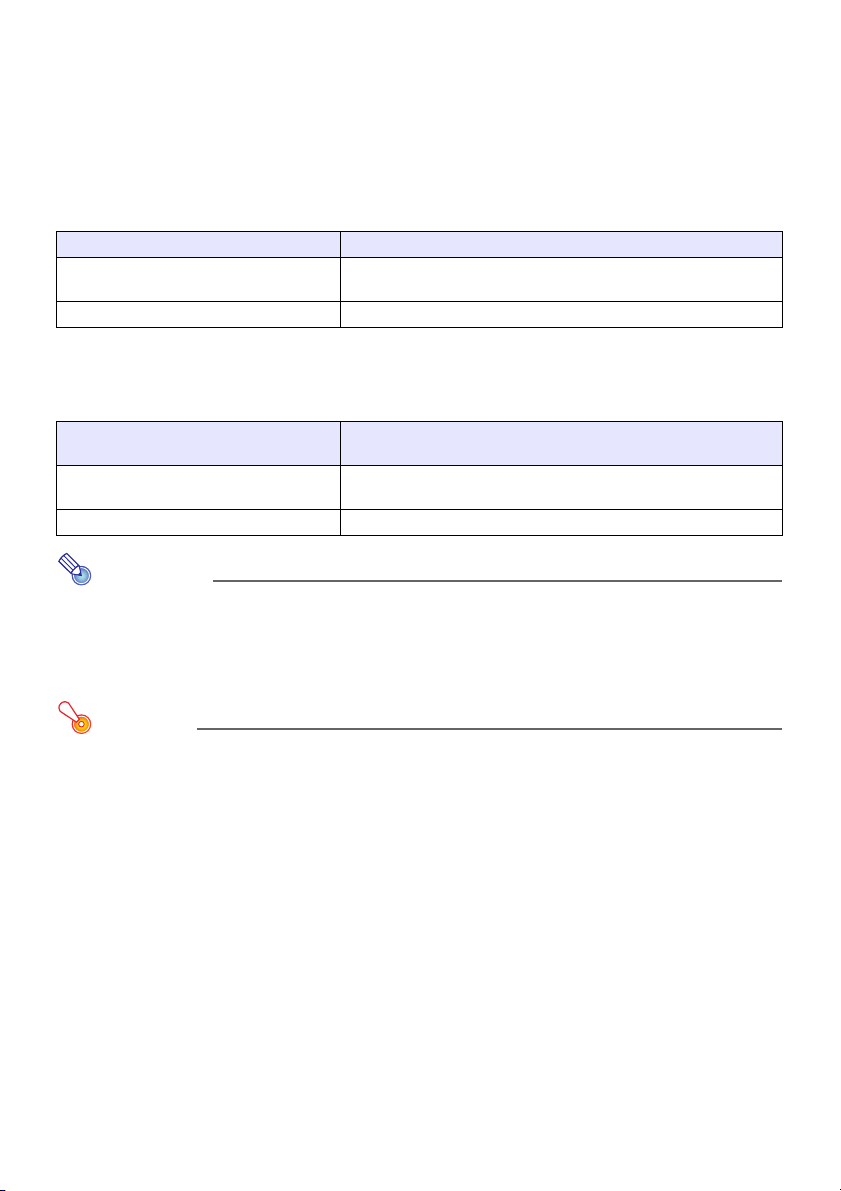
Изменение формата экрана проецируемого изображения
Нажмите кнопку [ASPECT], чтобы просмотреть доступные настройки формата экрана для
проецируемого изображения.
Доступные настройки зависят от модели проектора (см. ниже). Информация о значении каждой
настройки приведена в «Формат изобр-ия» (стр. 41) в «Главное меню Настройки экрана».
XJ-H2600/XJ-H2650
Нажатие кнопки [ASPECT] отображает настройки в соответствии с выбранным источником
сигнала, как показано ниже.
Входной сигнал Нажатие [ASPECT] позволяет просмотреть такие настройки:
Видео, S-Видео, компонентный или HDMI
(DTV)
RGB, HDMI (ПК) Норма J Полный J 4:3 J Реальный
XJ-H1600/XJ-H1650/XJ-H1700/XJ-H1750/XJ-ST145/XJ-ST155
Нажатие кнопки [ASPECT] перек
сигнала, как показано ниже.
Входной сигнал
Видео, S-Видео, компонентный или HDMI
(DTV)
RGB, HDMI (ПК) Норма
Примечание
z Информация о влиянии настройки формата экрана на проецируемое изображение
приведена в «Настройка формата экрана и проецируемое изображение» (стр. 60).
z Настройку формата экрана также можно изменить в меню настроек. Дополнительную
информацию см. в «Формат изобр-ия» (стр. 41) в разделе «Главное меню Настройки
экрана».
Норма J 16:9 J 4:3 J Letter Box
ает настройки в соответствии с выбранным источником
люч
Нажатие [ASPECT] позволяет переключаться между такими
16:9
Норма
Полный
настройками:
Внимание!
Следует помнить о том, что увеличение или уменьшение изображения кнопкой [ASPECT] в
коммерческих целях или в целя публичной презентации может нарушать защищённые
законом авторские права владельца оригинального материала.
23
Page 24

Регулировка уровня громкости
Для регулировки уровня громкости звука из динамика проектора или терминала AUDIO OUT
можно использовать кнопки пульта ДУ.
Регулировка уровня громкости
1.
Нажмите кнопку [VOLUME].
z В результате на передаваемом изображении появится экран [Громкость].
2.
Кнопкой [X] можно увеличить громкость, а кнопкой [W] соответственно
уменьшить.
3.
После выбора необходимого уровня нажмите [ESC].
z Экран [Громкость] исчезнет.
Примечание
Регулировать уровень громкости также можно из меню настроек. Дополнительную
информацию см. в «Главное меню Рег-ка громкости» (стр. 40).
Отключение звука
1.
Нажмите кнопку [VOLUME].
2.
Нажмите кнопку [ENTER].
z Звук из динамиков перестанет исходить.
3.
Для возобновления звука снова нажмите кнопку [VOLUME].
24
Page 25

Режим Eco (энергосбережение, низкий уровень
шума)
Указанные ниже три настройки режима Режим Eco позволяют выбрать приоритет низкому
энергопотреблению, работе с низким уровнем шумов или яркости проецирования.
Вкл. (Авто): Датчик яркости на верхней панели проектора определяет уровень окружающего
Вкл. (Руч.) : Позволяет вручную настроить значение яркости, необходимое для
Выкл. : Приоритет отдаётся яркости
Внимание!
z Если для режима Режим Eco выбрана настройка «Вкл.(Авто)», убедитесь в том, что
z Окружающие условия и настройки влияют на датчик яркости, т.е. работа проектора с
Выбор режима Режим Eco
1.
Нажмите кнопку [ECO].
z На проецируемом экране появляется окно «Режим Eco».
освещения и автоматически регулирует яркость и цвет. При тёмном освещении
яркость снижается, что экономит энергопотребление и снижает уровень шума от
работы устройства.
энергосберегающей и тихой работы устройства.
проецирования.
датчик яркости на верхней панели проектора не заблокирован каким-либо.
выбранной настройкой «Вкл.(Авто)» в Режиме Есо зависит от этих факторов.
2.
С помощью кнопок [W] и [X] выберите нужную настройку.
z В случае выбора «Вкл. (Руч.)» перейдите к шагу 3. В случае выбора другой настройки
перейдите к шагу 4.
3.
Для регулировки «Ур-нь Eco» (баланс между энергоэффективностью, тихой
работой устройства и яркостью проецирования) выполните нижеуказанные
шаги.
Нажмите кнопку [T], чтобы выбрать «Ур-нь Eco».
1
Кнопками [W] и [X] установите необходимый уровень Eco.
2
Меньше отметок — больше приоритета яркости проецирования. Большее
количество отметок — приоритет энергоэффективности и тихой работе устройства.
4.
Нажатие кнопки [ESC] закроет окно.
Внимание!
z Уровень настройки Режим Эко не изменяется независимо от того, находится ли проектор
в 3D-режиме ввода («Режим 3D-ввода», стр. 17), или при выборе «Вкл.» для «Настройка
параметров 2J Интерактивный указатель». По этой причине настройку Режима Eco
невозможно изменить.
z Настройку «Вкл. (Авто)» нельзя выбрать для Режима Eco, пока для «Настройки экранаJ
Режим проец-ия» (стр.
«Режим проец-ия» на «Сзади» пока для настройки режима Режим Eco выбрано
«Вкл.(Авто)», настройка режима Режим Eco автоматически меняется на «Вкл. (Руч.)».
42) в меню настроек выбрано «Сзади». Пр
и смене параметра
25
Page 26

Примечание
z Пока для настройки режима Режим Eco выбрано «Выкл.», можно указать, какому
параметру следует отдать предпочтение — яркости или цвету. Дополнительную
информацию см. в «Режим Eco выкл.» (стр. 39) в разделе «Главное меню Рег-ка
изобр-ия 1».
z (для моделей с USB-портом)
В меню настроек (стр. 27) можно отрегулировать режим Режим Eco, если источником
сигнала является внешнее устройство, подключённ
ое к USB-A-порту.
Использование кнопки [FUNC]
Нажатие кнопки [FUNC] отображает приведённое ниже меню.
Данное меню может использоваться для выполнения описанных ниже функций.
z Регулировка яркости изображения
Выберите «Яркость», а затем нажмите кнопку [ENTER].
J Таким образом выполняется та же функция, за которую отвечает кнопка [BRIGHT]
(кнопка O), описанная на стр. 19.
z Включение и выключение Режим Eco
Выберите «Режим Eco», а затем нажмите кнопку [ENTER].
J Таким образом выполняется та же функция, за которую отвечает кнопка [ECO] (кнопка
описанная на стр. 25.
z Выбор формата экрана проецируемого изображения
Выберите «Формат изобр-ия», а затем нажмите кнопку [ENTER].
J Таким образом выполняется та же функция, за которую отвечает кнопка [ASPECT]
(кнопка
), описанная на стр. 23.
Z
f
),
Примечание
(для моделей с USB-портом)
Если источником сигнала является внешнее устройство, подключённое к USB-A-порту,
кнопки [FUNC], [O], [
устройством. Дополнительная информация приведена в «Руководстве по
функционированию USB» и «Руководстве по эксплуатации в беспроводном режиме».
] и [Z] можно использовать для управления подключённым
f
26
Page 27

Изменение дополнительны настроек
проектора
Меню настроек проектора может использоваться для изменения дополнительны настроек.
Основные операции меню настроек
Отображение меню настроек
Нажатие кнопки [MENU] отображает нижеприведённое меню в центре проекции изображения.
Главное меню
Нажатие кнопки [MENU] отображает главное
меню. Выделенный элемент меню обозначает
выбранный на данный момент.
Подменю
Подменю показывает каждую отдельную настройку
для каждого элемента главного меню и её текущие
параметры.
Инструкция
Текст инструкции представляет собой краткое
описание ключевых операций, доступных для
выполняемой в данный момент функции.
Выход из главного меню
Нажмите кнопку [MENU].
Изменение настроек меню настроек
1.
Нажмите кнопку [MENU], чтобы отобразить меню настроек.
2.
Кнопками [T] и [S] выберите соответствующий элемент главного меню.
3.
Нажмите кнопку [ENTER].
4.
Кнопками [T] и [S] выберите соответствующий элемент подменю.
5.
Выполните необходимые действия в экране выбранного элемента
подменю.
z Инструкция пояснит операции, которые необходимо выполнить для изменения каждой
настройки.
6.
Для возврата в главное меню из подменю необходимо нажать кнопку [ESC].
7.
Для выхода из главного меню нажмите кнопку [MENU].
27
Page 28

Пример основного меню настроек
Описанная ниже процедура иллюстрирует изменение трёх настроек:
z Рег-ка изобр-ия 1 J Контрастность
z Рег-ка изобр-ия 1 J Цвет. pежим
z Настройки вход. сигнала J Инд. назв-я сигнала
Примечание
z Элементы меню настроек, которые можно изменить, зависят от того, подаётся ли в
проектор сигнал изображения, а также от того, какой именно источник сигнала выбран.
После начала проецирования изображения с источника входного сигнала в режиме
обычного ввода выполните нижеуказанные действия. Информация об этом приведена в
разделе «Режим 3D-ввода» на стр. 17.
z В данн
ом примере показаны тольк
«Содержание меню настроек» (стр. 38).
Изменение настройки «Рег-ка изобр-ия 1J Контрастность»
1.
Нажмите кнопку [MENU], чтобы отобразить меню настроек.
2.
«Рег-ка изобр-ия 1» уже выбрана в главном меню, поэтому следует просто
нажать кнопку [ENTER].
3.
Кнопкой [T] выберите «Контрастность».
о основные шаги. Более подробную информацию см. в
4.
С помощью кнопок [W] (светлее) и [X] (темнее) отрегулируйте
контрастность изображения.
28
Page 29

Изменение настройки «Рег-ка изобр-ия 1J Цвет. режим»
5.
Кнопкой [T] выберите «Цвет. режим».
6.
Нажмите кнопку [ENTER].
z Отобразится меню цветового режима.
7.
С помощью кнопок [T] и [S] необходимо выбрать желаемый цветовой
режим, а затем нажать кнопку [ENTER].
8.
После выбора необходимого цветового режима нажмите [ESC].
Изменение настройки «Настройки вход. сигнала J Инд. назв-я сигнала»
9.
Нажмите кнопку [ESC].
10.
Кнопкой [T] выберите «Настройки вход. сигнала».
11.
Нажмите кнопку [ENTER].
12.
Кнопкой [T] выберите «Инд. назв-я сигнала».
13.
С помощью кнопок [W] и [X] выберите «Вкл.» или «Выкл.».
14.
По окончании нажмите кнопку [MENU], чтобы выйти из меню настроек.
Прямое включение
Проектор можно настроить таким образом, чтобы он автоматически включался при включении
шнура питания в розетку. Данная функция «Прямое включение» позволяет не нажимать кнопку
[P] (Питание). Для активации функции прямого включения откройте меню настроек и выберите
«Вкл.» для настройки «Прямое включение».
Внимание!
Активировав функцию прямого включения, следует помнить о том, что проектор нельзя
оставлять включённым в розетку, даже если он выключен. В противном случае проектор
(источник света) может автоматически включиться при возобновлении подачи питания
после отключения подачи электроэнергии, отключения прерывателя и т.п.
Примечание
z Прямое включение позволяет проектору автоматически включаться после подключения
вилки к розетке. Это сокращает время подготовки к передаче изображения. При этом
следует помнить о том, что фактическая последовательность действий (Режим
ожидания J Включение J Начало работы), выполняемая проектором, остаётся
прежней, независимо от активации функции прямого включения. Единственное различие
состоит в методе активации этой по
или нажатие кнопки [P] (Питание)).
z Информация о настройке прямого включения приведена в «Прямое включение» (стр. 45)
в разделе «Главное меню Настроек параметров 1».
следовательности (втыкание вил
29
ки шнура в розетку
Page 30

Захват стандартного лого
Вы можете захватить проецируемое изображение и сохранить его в качестве данных
изображения во встроенной памяти проектора. Сохраняемые в памяти проектора данные
изображения называются «стандартное лого».
Ниже указаны способы использования стандартного лого.
– В качестве изображения начального кадра, появляющегося при включении проектора
– В качестве проецируемого по умолчанию изображения при отсутствии входного сигнала на
проектора (Экран
– В качестве экрана, проецируемого при нажатии кнопки [BLANK] (Пустой экран)
Внимание!
Следует помнить о том, что использование проектора для сохранения данных
изображения в коммерческих целях или в целях публичной презентации может нарушать
защищённые законом авторские права владельца оригинального материала.
Захват экрана и сохранение его в качестве стандартного лого
Внимание!
z Как только вы начнёте выполнять захват экрана с указанной ниже ориентацией, любое
стандартное лого, сохранённое в данный момент в памяти проектора, будет удалено.
z При нажатии кнопки [ESC] для прерывания текущей операции захвата экрана или в
случае прерывания этой операции по какой-либо другой причине до её завершения,
ваши данные о стандартном лого из
(светло-зелёное изображение). Тем не менее, в зависимости от момента прерывания
операции изображение может быть захвачено частично, с регистрацией части экранного
изображения в качестве стандартного лого.
z После начала операции захвата для её завершения требуется несколько минут.
без сигнала)
менятся на исходные заводские настройки
1.
Если проектор находится в режиме 3D-ввода, переключитесь в Режим
обычного ввода (стр. 18).
2.
Спроецируйте изображение, которое вы хотите сохранить в качестве
стандартного логотипа, на экран.
z Поддерживаются не все типы проецируемых изображений. Дополнительную
информацию см. в разделе «Поддерживаемые изображения для захвата» (стр. 31).
3.
Нажмите кнопку [MENU], чтобы отобразить меню настроек.
4.
Кнопкой [T] выберите «Настройки параметров 1» и нажмите кнопку
[ENTER].
5.
Кнопкой [T] выберите «Захват станд. Лого» и нажмите кнопку [ENTER].
z Если для «Настройка параметров 1J Защита паролемJ Пароль лого» выбран вариант
«Вкл.», в этот момент появится диалоговое окно с просьбой ввода пароля. В этом случае
введите пароль и нажмите кнопку [ENTER]. Дополнительную информацию о пароле для
логотипа см. в «Защита паролем» (стр. 32).
6.
После появления диалогового окна с подтверждающим сообщением «Пуск
захвата текущ. экрана. OK и продолжить?» нажмите кнопку [ENTER].
z После нажатия кнопки [ENTER] проецируемое изображение застынет на экране, и
начнётся процесс захвата.
z По завершении захвата отобразится сообщение «Захват экрана окончен.».
30
Page 31

Поддерживаемые изображения для захвата
Поддерживаются не все типы проецируемых изображений. Обратите внимание на
нижеуказанные меры предосторожности, соответствующие каждому конкретному типу входного
сигнала.
Входной сигнал Меры предосторожности
RGB Используйте изображение формата не более 1280 × 800. Вы не сможете выполнить
Видео, S-Видео Любые скрытые субтитры, включённые в проецируемое изображение, не включаются
USB В целом можно захватить экранные изображения, проецируемые источником
Все типы входного
сигнала
операцию захвата экрана для изображения, формат которого превышает
рекомендуемый.
в захваченный вариант изображения.
входного сигнала. Поддерживаются следующие типы проецируемых изображений.
z Неподвижные изображения или видео, прое
z Экраны ПК, проецируемые БЛС
z Изображения, проецируемые камерой YC
z Экранное изображение графического калькулятора, проецируемое через
USB-соединение
Дополнительная информация о типах проецируемых экранов приведена в
«Руководстве по функционированию USB» и «Руководстве по эксплуатации в
беспроводном режиме».
Проецируемый экран проецируемого содержимого захватить невозможно.
цируемые Просмотрщиком
Установка стандартного лого в качества начального кадра, экран без
сигнала или пустой экран
1.
Нажмите кнопку [MENU], чтобы отобразить меню настроек.
2.
Кнопкой [T] выберите «Настройки экрана» и нажмите кнопку [ENTER].
3.
Для того чтобы установить стандартное лого в качестве начального кадра,
кнопкой [T] выберите «Нач. кадр» и нажмите кнопку [ENTER].
z Для использования стандартного лого в качестве других вариантов вместо «Нач. кадр»
можно также выбрать «Экран без сигнала» или «Пустой экран».
4.
С помощью кнопок [W] и [X] выберите «Станд. Лого».
5.
По окончании нажмите кнопку [MENU], чтобы выйти из меню настроек.
31
Page 32

Защита паролем
Нижеописанные операции могут быть защищены паролем на проекторе. Единовременно можно
иметь только один пароль для проектора, который будет использоваться для всех операций.
z Проецирование запуска проектора
Проектор можно настроить таким образом, чтобы при его включении отображалось
диалоговое окно с запросом на ввод пароля. В этом случае дальнейшая работа с проектором
будет невозможна, пок
несанкционированного использования.
z Защита захвата стандартного лого
Проектор можно настроить таким образом, чтобы при попытке выполнить захват стандартного
лого (стр. 30) отображалось диалоговое окно с запросом на ввод пароля. Такая настройка
защитит вас от неосторожного и несанкционированного изменения стандартного лого.
Для отдельного включения ил
«Пароль для включения» и «Пароль лого».
Ввод пароля
Пароль включения проектора не является реальным «словом» из букв, а скорее
последовательностью символов, вводимых с пульта ДУ. Ниже указана 8-значная
последовательность, установленная по умолчанию производителем.
а не
будет введён верный пароль. Это защищает проектор от
и выключения
[INPUT] [AUTO] [BLANK] [FREEZE] [S] [T] [W] [X]
вышеописанных опций используйте настройки
Использование пароля
При использовании пароля следует помнить о таких мера предосторожности.
z Пароль защищает проектор от несанкционированного использования. Помните: пароль не
защищает проектор от кражи.
z При первом использовании данной функции необходимо ввести заданную производителем
последовательность. Затем, после активации функции защиты паролем, эту
последовательность следует как можно быстрее изменить на другую, выбранную вами.
z Помните о том, что все операции с паролем выполняются с пульта ДУ, поэтому не потеряйте
его.
z Также следует помнить о том, что с пульта ДУ с разряже
пароль. Замените батареи, как только начнётся уменьшаться заряд.
нными батарея
32
м невозможно ввести
Page 33

Если вы забыли пароль...
В этом случае для отмены пароля следует обратиться к дистрибьютору CASIO и принести с
собой нижеуказанные вещи. Процедура отмена пароля производится за оплату.
1. Удостоверение личности (оригинал или копия водительский прав, рабочего удостоверения
ит.п.)
2. Проектор
Без удостоверения и проектора дистрибьютор CASIO не сможет сбросить пароль проектора.
Гарантийный талон на проектора также следует хранить в безопасном месте.
Внимание!
Сброс пароля с помощью вышеописанной процедуры также сбросит все настройки
проектора, кроме времени освещения, на настройки по умолчанию.
Обязательно храните пароль записанным!
Вы не сможете использовать проектор, если вы забыли пароль. Настоятельно рекомендуется
хранить пароль в письменном или другом виде так, чтобы в нужный момент его можно было
проверить.
Изменение пароля
1.
Нажмите кнопку [MENU], чтобы отобразить меню настроек.
2.
Кнопкой [T] выберите «Настройки параметров 1» и нажмите кнопку
[ENTER].
3.
Кнопкой [T] выберите «Защита паролем» и нажмите кнопку [ENTER].
z В результате отобразится диалоговое окно для ввода текущего пароля.
4.
Введите текущий пароль.
z Если в настройках ещё установлен заводской пароль по умолчанию, введите его с
кнопок пульта ДУ.
[INPUT] [AUTO] [BLANK] [FREEZE] [S] [T] [W] [X]
5.
Введя текущий пароль, нажмите кнопку [ENTER].
z Отобразится экран Защиты паролем.
6.
Кнопкой [T] выберите «Изм-ть пароль» и нажмите кнопку [ENTER].
z В результате отобразится диалоговое окно для ввода нового пароля.
7.
Введите кнопочную последовательность, выбрав максимум восемь кнопок.
z Для составления пароля можно использовать любые из нижеуказанных кнопок.
[INPUT], [AUTO], [BLANK], [FREEZE], [VOLUME], [COLOR MODE], [D-ZOOM +],
[D-ZOOM –], [KEYSTONE +], [KEYSTONE –], [MENU], [POINTER], [O], [f], [Z], [S], [T],
[W], [X], [FUNC]
33
Page 34

8.
Введя новый пароль, нажмите кнопку [ENTER].
z В результате отобразится диалоговое окно для повторного ввода нового пароля.
9.
Введите ту же последовательность кнопок в шаге 7, затем нажмите кнопку
[ENTER].
z Появление сообщения «Новый пароль зарегистрирован.» подтвердит успешное
изменение пароля. Нажмите кнопку [ESC].
z Если пароль, введённый в этом шаге, будет отличаться от пароля, введённого в шаге 7,
появится сообщение «Введённый пароль неверен.». Нажмите кнопку [ESC], чтобы
вернуться к шагу 7.
Изменение настройки пароля для включения
1.
Выполните шаги с 1 по 5, описанные в разделе «Изменение пароля»
(стр. 33) и отобразите экран Защиты паролем.
2.
Убедившись в том, что настройка «Пароль для включения» выбрана,
кнопками [W] и [X] выберите «Вкл.» или «Выкл.».
z Изменение настройки с «Выкл.» на «Вкл.» приведёт к отображению диалогового окна
«Спрашивать пароль при вкл. питании?». Нажмите [ENTER] в подтверждение намерения
активировать защиту паролем или нажмите [ESC], чтобы выйти из диалогового окна без
изменений настроек.
3.
По окончании нажмите кнопку [MENU], чтобы выйти из меню настроек.
Изменение настройки пароля захвата стандартного лого
1.
Выполните шаги с 1 по 5, описанные в разделе «Изменение пароля»
(стр. 33) и отобразите экран Защиты паролем.
2.
Кнопкой [T] выберите «Пароль лого».
3.
С помощью кнопок [W] и [X] выберите «Вкл.» или «Выкл.».
z Изменение настройки с «Выкл.» на «Вкл.» приведёт к отображению диалогового окна
«Требовать пароль перед захватом станд. лого?». Нажмите [ENTER] в подтверждение
намерения активировать защиту паролем логотипа или нажмите [ESC], чтобы выйти из
диалогового окна без изменений настроек.
4.
По окончании нажмите кнопку [MENU], чтобы выйти из меню настроек.
34
Page 35

Блокировка панели управления
Панель управления деактивирует (заблокирует) все кнопки проектора кроме кнопки [P]
(Питание). Это ограничит управление проектора через использование пульта ДУ, что защитит
проектор от случайного некорректного использования.
Блокировка панели управления
1.
Нажмите кнопку [MENU], чтобы отобразить меню настроек.
2.
Кнопкой [T] выберите «Настройка параметров 2» и нажмите кнопку
[ENTER].
3.
Кнопкой [T] выберите «Блок панели управления» и нажмите кнопку
[ENTER].
4.
Кнопкой [W] выберите «Вкл.».
5.
После появления подтверждающего диалогового окна нажмите кнопку
[ENTER].
z Это позволит деактивировать (заблокировать) все кнопки проектора кроме кнопки
[P](Питание).
6.
По окончании нажмите кнопку [MENU], чтобы выйти из меню настроек.
Примечание
Даже с заблокированной панелью управления вы можете убрать предупреждающее
сообщение (стр. 51), появляющееся на проецируемом экране, нажав на проекторе кнопку
[ESC].
Разблокировка панели управления
Выполните одну из следующих операций.
z На проекторе нажмите и удерживайте кнопку [T], пока не появится сообщение «Панель
управления разблокирована».
z Если вы хотите использовать для разблокировки панели управления пульт ДУ, выполните
процедуру, описанную в разделе «Блокировка панели управления» выше. В шаге 4 нажмите
ку [MENU].
кнопку [X] на пульте ДУ, чтобы выбрать «Выкл.», а затем нажмите кн
35
оп
Page 36

Восстановление исходных заводских настроек
проектора
В данном разделе описывается процедура, необходимая для восстановления заводских
настроек в главном меню или всех настроек в меню настроек.
Восстановление заводских настроек в главном меню
1.
Нажмите кнопку [MENU], чтобы отобразить меню настроек.
2.
Кнопками [T] и [S] выберите главное меню, настройки которого
необходимо сбросить на заводские.
z Здесь можно выбрать Рег-ка изобр-ия 1, Рег-ка изобр-ия 2, Рег-ка громкости, Настройки
экрана, Настройки вход. сигнала, Настройка параметров 1 или Настройка параметров 2.
3.
Нажмите кнопку [ENTER].
4.
Кнопкой [T] выберите «Заводские настройки».
5.
Нажмите кнопку [ENTER].
z В результате отобразится окно подтверждения, как показано ниже.
6.
Кнопкой [S] выберите «Да».
7.
Для восстановления заводских настроек главного меню нажмите [ENTER].
z Чтобы выйти из окна без изменения настроек нажмите [ESC] вместо [ENTER].
8.
По окончании нажмите кнопку [MENU], чтобы выйти из меню настроек.
Примечание
Дополнительная информация о сбросе настроек с помощью вышеописанной процедуры
дана в пояснениях к настройкам в разделе «Содержание меню настроек» на стр. 38.
36
Page 37

Восстановление заводских настроек в меню настроек
1.
Нажмите кнопку [MENU], чтобы отобразить меню настроек.
2.
Кнопкой [T] выберите «Все завод. настройки» и нажмите кнопку [ENTER].
3.
Подтвердив выбор подменю «Все завод. настройки», нажмите [ENTER].
z Отобразится запрос на подтверждение сброса настроек.
4.
Кнопкой [S] выберите «Да».
5.
Для восстановления всех заводских настроек меню настроек нажмите
[ENTER].
z В результате все настройки меню настроек будут изменены на исходные заводские
настройки, за исключением нижеуказанных: Язык, Время освещ., Время работы устр-ва,
установленный Защитой паролем пароль, стандартный лого, зарегистрированный для
Захват станд. Лого.
z Чтобы выйти из окна без изменения настроек нажмите [ESC] вместо [ENTER].
6.
По окончании нажмите кнопку [MENU], чтобы выйти из меню настроек.
37
Page 38

Содержание меню настроек
В данном разделе представлены таблицы с подробным пояснением все элементов меню
настроек. Ниже описывается тип информации, указываемой в каждой колонке таблицы.
Название настройки: Здесь указывается название настройки в том виде, в котором оно
Входной сигнал: Здесь указывается источник входного сигнала, для которого поддерживается
Группы настройки: Группа настройки указывает, как именно сохраняется настройка.
Описание: Здесь указываются подробности о настройке и метод её выбора. Исходная
заводская настройка обозначается звёздочкой (*).
Главное меню Рег-ка изобр-ия 1
Название
настройки
Яркость
Контрастность
Резкость
Насыщ-сть
Оттенок
RCVHDU
RCVHDU
появляется в подменю.
настройка.
Название источников сокращаются следующим образом:
R : сигнал RGB
C : компонентный видеосигнал
V : ввод Видео или S-Видео
H : сигнал HDMI (ПК)
D : сигнал HDMI (DTV)
U : USB-сигнал (только для моделей с USB-портом)
Буква N обозначает, что настрой
ку можно изм
енять и при отсутствии
какого-либо сигнала.
«По источнику» в данной колонке обозначает, что для каждого источника
входного сигнала можно установить отдельную настройку.
«Единая» в данной колонке обозначает, что задаётся и применяется
общая настройка, независимо от источника входного сиг
Входной
сигнал
V
V
V
Группы
настройки
По
источнику
По
источнику
По
источнику
По
источнику
По
источнику
Описание
В этом подменю можно отрегулировать яркость проекции. Более
высокое значение соответствует более яркому изображению.
В этом подменю можно отрегулировать контрастность проекции.
Более высокое значение соответствует более контрастному
изображению.
В этом подменю можно отрегулировать резкость границ
проецируемого изображения. Более высокое значение
соответствует более резкому изображению, а более низкое —
более мягкому.
В этом подменю можно отрегулировать насыщенность цвета
проекции. Более высокое значение соответствует более
насыщенному цвету.
В этом подменю можно отрегулировать оттенок проекции.
Более высокое значение придаёт изображению в целом
синеватый оттенок, а меньшее значение - красноватый оттенок.
Настройка поддерживается только для сигналов NTSC или
NTSC4.43.
нала
.
38
Page 39

Название
настройки
Цвет. режим
Цвет. баланс
Режим Eco
выкл.
Заводские
настройки
Входной
сигнал
RCVHDU
RCVHDU
RCVHDU
RCVHDU
Группы
настройки
По
источнику
По
источнику
Единая Когда для параметра «Настройка параметров 1 J Режим Eco»
По
источнику
В соответствии с содержимым изображения и условиями его
передачи можно выбрать один из множества различных
цветовых режимов.
Стандарт:
Эта настройка используется для выделения цветов
презентации.
Графика:
Эта настройка используется для придания фотографиям и
графике натурального вида.
Театр:
Эта настройка выделяет тёмные части изображений.
Доска:
Эта настройка используется при проецировании на доску.
Игра:
а настройка оптимизирует оттенок и яркость.
Эт
В этом подменю можно отрегулировать цветовой баланс
проекции.
Предуст.:
Здесь можно выбрать одну из трёх предустановленных
настроек цветового баланса: Тёплый, Стандарт*, Холод.
Цвет:
Здесь можно отрегулировать интенсивность красного,
зелёного и синего в диапазоне от –50 до +50. Интенсивность
цвета увеличивается по мере увеличения значения настройки.
Цветовые настройки можно изменить индивидуально, только
если для
«Предуст.» выбрана опция «Стандарт».
выбрана настройка «Выкл.», можно выбрать любой из
нижеуказанных режимов изображения.
Яркий:
Приоритет отдаётся яркости.
Стандарт:
Яркость слегка подавляется, и приоритет отдаётся цветовому
балансу.
Используйте это подменю, чтобы сбросить все элементы
подменю в основном меню Рег-ка изобр-ия 1 на заводские
настройки.
z Восстановление заводских настроек меню при отсутствии
входного сигнала восстановит заводские настройки для
выбранного на данный момент источника сигнала.
Описание
39
Page 40

Главное меню Рег-ка изобр-ия 2
Название
настройки
Верт.
положение
Гор.
положение
Частота
Фаза
Заводские
настройки
Входной
сигнал
RCV
RCV
R
R
RCV
Группы
настройки
По сигналу В этом подменю можно регулировать положение изображения на
По сигналу В этом подменю можно регулировать положение изображения на
По сигналу Появление вертикальных полос на проецируемом изображении
проекционной поверхности по вертикали.
проекционной поверхности по горизонтали.
при выбранном RGB сигнале означает неправильную настройку
частоты. В этом случае необходимо вручную отрегулировать
частоту.
Внимание!
Если, по каким-либо причинам, настройка частоты вручную
приводит к исчезновению входного компьютерного
изображения на проекторе, кнопкой [AUTO] моно
выполнить автоматическую настройку, что позволит снова
отобразить изображение.
По сигналу Появление мигания на проецируемом изображении при
По
источнику
выбранном RGB сигнале означает неправильную настройку
фазы. В этом случае необходимо вручную отрегулировать фазу.
Используйте это подменю, чтобы сбросить все элементы
подменю в основном меню Рег-ка изобр-ия 2 на заводские
настройки.
z Восстановление заводских настроек восстановит настройки
только для текущего типа сигнала (XGA/60 Гц, SXGA/60 Гц
ит.п.).
Описание
Группы настройки «По сигналу»
Для элементов, для которых в колонке «Группы настройки» указано «По сигналу», настройка
сохраняется для конкретного типа сигнала (XGA/60 Гц, SXGA/60 Гц и т.п.), который установлен в
момент настройки, а не для конкретного типа устройства входного сигнала.
Главное меню Рег-ка громкости
Название
настройки
Громкость
Заводские
настройки
Входной
сигнал
RCVHDUN
RCVHDUN
Группы
настройки
По
источнику
По
источнику
Описание
В этом подменю можно отрегулировать уровень громкости
динамиков проектора или терминала AUDIO OUT.
z Изменение данной настройки при отсутствии входного
сигнала меняет настройку громкости для выбранного в
данный момент источника сигнала.
Из этого подменю можно восстановить исходные заводские
настройки громкости.
z Восстановление заводских настроек меню при отсутствии
входного сигнала восстановит заводские настройки для
выбранного на данный момент источника сигнала.
40
Page 41

Главное меню Настройки экрана
Название
настройки
Трапец.
коррекция
Формат
изобр-ия
Входной
сигнал
RCVHDUN
RCVHD
Группы
настройки
Единая В этом подменю можно отрегулировать вертикальную
По
источнику
трапецеидальную коррекцию проецируемого изображения.
В этом подменю можно выбрать настройку формата
изображения для проекции.
Входной сигнал: RGB или HDMI (ПК)
Норма*:
Проецируется с максимально возможным для проектора
разрешением, при этом сохраняя формат изображения
входного сигнала.
Полный:
Проецируется с максимально возможным для проектора
разрешением, при этом увеличивая или уменьшая формат
изображения входного сигнала.
4:3 (только для XJ-H2600/XJ-H2650):
Независимо от формата экрана входного сигнала изображение
всегда меняет формат на 4:3 для проецирования.
Реальный (только для XJ-H2600/XJ-H2650):
ой сигнал проецируется в реальном размере (1 точка
одн
Вх
источника входного сигнала равна одному пикселю
изображения) в центре проекционного экрана. Если
разрешение входного сигнала превышает выходное
разрешение проектора, лишнее обрезается.
Входной сигнал: Видео, S-Видео,
компонентный или HDMI (DTV)
Норма*:
Проецируется с максимально возможным для проектора
разрешением, при этом сохраняя формат изображения
входного сигнала.
16:9 :
Настройка обозначает формат изображения с соотношением 16:9,
что соответствует киноэкрану, телевизору высокого разрешения
т.п. Использование данной настройки при сжатии формата 16:9
входного сигнала до формата 4:3 позволяет отображать
изображение с нормальным соотношением сторон 16:9.
4:3 (только для XJ-H2600/XJ-H2650):
Независимо от формата экрана входного сигнала изображение
всегда меняет формат на 4:3 для проецирования.
Letter box (только для XJ-H2600/XJ-H2650):
Данный формат изменяет длину изображения по горизонтали
до 1280 точек и выводит 800 вертикальных точек центра
изображения, сохраняя формат изображения входного сигнала.
Описание
Примечание
z Проецирование изображения при выборе «Реальный»
формата для сигнала RGB с разрешением меньше, чем
при SVGA, увеличивает изображение до SVGA перед
проецированием.
z Дополнительная информация об условиях отображения
на проекционном экране в различных настройках
формата экрана приведена в разделе «Настройка
формата экрана и проецируемое изображение» (стр. 60).
Внимание!
Следует помнить о том, что увеличение или уменьшение
изображения в коммерческих целях или в целя публичной
презентации может нарушать защищённые законом
авторские права владельца оригинального материала.
41
Page 42

Название
настройки
Режим
проец-ия
Уст-ка на
потолке
Нач. кадр
Экран без
сигнала
Пустой экран
Входной
сигнал
RCVHDUN
RCVHDUN
RCVHDUN
RCVHDUN
RCVHDUN
Группы
настройки
Единая В данном подменю можно указать, откуда будет проецироваться
Единая В данном подменю можно настроить проектор для
Единая В этом подменю можно указать, следует ли отображать
Единая В данном подменю можно указать, что следует проецировать на
Единая В этом подменю можно указать, что следует проецировать на
изображение — спереди или сзади экрана.
Спереди*:
Этот вариант позволяет проецировать изображение на экран
спереди.
Сзади:
Этот вариант позволяет проецировать изображение на экран
сзади. Данная настройка переворачивает проецируемое
изображение по горизонтали.
использования его в перевёрнутом положении.
Вкл.:
Переворачивает проецируемое изображение горизонтально и
вертикально.
Выкл.*:
Проецирует обычное изображение.
начальный кадр при включении проектора.
Лого:
Этот вариант позволяет при запуске проектора проецировать
имеющееся в памяти проектора изображение с логотипом.
Станд. Лого:
выберите этот вариант для проецирования стандартного
логотипа, зарегистрированного в «Захват стандартного лого»
(стр. 30).
Нет*:
Этот вариант позволяет не отображать ничего при запуске
проект
ора.
экран при отсутствии входного сигнала.
Син.*:
Этот вариант позволяет проецировать синий экран.
Чёрн.:
Этот вариант позволяет проецировать чёрный экран.
Лого:
Этот вариант позволяет при запуске проектора проецировать
имеющееся в памяти проектора изображение с логотипом.
Станд. Лого:
выберите этот вариант для проецирования стандартного
логотипа, з
(стр. 30).
экран после нажатия кнопки [BLANK].
Син.:
Этот вариант позволяет проецировать синий экран.
Черн.*:
Этот вариант позволяет проецировать чёрный экран.
Лого:
Этот вариант позволяет при запуске проектора проецировать
имеющееся в памяти проектора изображение с логотипом.
Станд. Лого:
выберите этот вариант для проецирования стандартного
логотипа, заре
(стр. 30).
арегистрированного в «Захват стандартного лого»
гистрированного в «Захват стандартного лого»
Описание
42
Page 43

Название
настройки
Заводские
настройки
Входной
сигнал
RCVHDUN
Группы
настройки
По
источнику
В этом подменю все элементы подменю из главного меню
Настройки экрана можно сбросить на заводские настройки.
z Восстановление заводских настроек меню при отсутствии
входного сигнала восстановит заводские настройки для
выбранного на данный момент источника сигнала.
z Следует помнить о том, что «Трапец. коррекция», «Режим
проец-ия», «Уст-ка на потолке», «Нач. кадр»,
сигнала» и «Пустой экран» всегда сбрасываются на заводские
настройки независимо от выбранного в данный момент
источника входного сигнала.
Главное меню Настройки вход. сигнала
Название
настройки
Контакт
Компьютер 1/
Контакт
Компьютер 2
Входной
сигнал
RC N
Группы
настройки
Единая В этом подменю можно вручную указать тип сигнала,
подаваемого от контакта проектора COMPUTER IN 1/
COMPUTER IN 2.
Авто*:
Автоматически определяет сигнал, передаваемый с контакта
COMPUTER IN 1/COMPUTER IN 2, и конфигурирует
соответствующий протокол входа.
RGB:
Данный вариант следует выбрать при подключении
компьютера к контакту COMPUTER IN 1/COMPUTER IN 2.
Дополнительную информацию о подключении компьютера см.
в «Подключение аналогового контакта RGB-выхода
компьютера к контакту проектора» (стр. 12).
Компонент.:
Эту на
стройку следует выбирать, если к контакту проектора
COMPUTER IN 1/COMPUTER IN 2 подключён контакт
компонентного видеовыхода видеоустройства с
использованием отдельно приобретённого компонентного
видеокабеля. Информация о воспроизведении указана в
разделе «Подключение к видеоустройству» (стр. 14).
Описание
Описание
«Экра
н без
Видеосигнал/
S-Видеосигнал
V N
Примечание
Настройку этого элемента невозможно изменить, пока
проектор нвходится в режиме 3D-ввода («Режим
3D-ввода», стр. 17), или при выборе «Вкл.» для
«Настройка параметров 2 J Интерактивный указатель».
Единая В этом подменю можно вручную указать тип сигнала,
подаваемого от контакта проектора VIDEO или S-VIDEO.
Авто*:
Данную настройку следует выбрать, чтобы проектор
автоматически переключал систему видеосигнала в
соответствии с водным сигналом от видеоустройства,
подключённого к контакту VIDEO или S-VIDEO.
NTSC / NTSC4.43 / PAL / PAL-M / PAL-N / PAL60 / SECAM:
Каждая настройка выбирает соответствующую видеосистему.
Эти настройки следует использовать, для указания
какого-либо конкретного видеосигнала от контакта VIDE
IDEO.
S-V
43
O или
Page 44

Название
настройки
Инд. назв-я
сигнала
Заводские
настройки
Входной
сигнал
RCVHDUN
RCVHDUN
Группы
настройки
Единая В этом подменю можно указать, стоит ли отображать название
По
источнику
текущего источника сигнала на проецируемом изображении.
Вкл.*:
Этот вариант включает отображение названия текущего
источника сигнала на проецируемом изображении.
Выкл.:
Этот вариант выключает отображение названия сигнала.
В этом подменю все элементы подменю из главного меню
Настройки вход. сигнала можно сбросить на заводские
настройки.
z Восстановление заводских настроек меню при отсутствии
входного сигнала восстановит заводские настройки для
выбранного на данный момент источника сигнала.
z При этом настройка «Инд. назв-я сигнала» всегда
сбрасывается на заводскую независимо от текущего
источника си
ала.
гн
Главное меню Настроек параметров 1
Название
настройки
Автотрапец.
коррекция
Авто pег-ка
Режим Eco
Автом. баланс
белого
Входной
сигнал
RCVHDUN
R N
RCVHDUN
RCVHDUN
Группы
настройки
Единая В этом подменю можно включить или выключить
По
источнику
Единая См. «Режим Eco (энергосбережение, низкий уровень шума)»
Единая Включает или выключает автоматическую регулировку баланса
автоматическую трапецеидальную коррекцию.
Вкл.*:
Этот вариант включает трапецеидальную коррекцию.
Выкл.:
Этот вариант выключает трапецеидальную коррекцию.
В этом подменю можно указать, следует ли проектору
определять сигнал типа RGB (разрешение, частота) и
соответственно регулировать проецируемое изображение
(авторегулировка).
1*:
Этот вариант включает авторегулировку.
2:
Этот вариант включает авторегулировку в случае
неправильного проецирования сигнала 1360 × 768 или
1400 × 1050.
3:
Этот вариант включает авторегулировку в случае
неправильного проецирования сигнала 1366 × 768.
Выкл.:
Этот вариант выключает авторегулировку.
(стр. 25).
белого.
Вкл.*:
Баланс белого регулируется автоматически. Может
улучшиться воспроизведение цвета.
Выкл.:
Баланс белого не регулируется автоматически.
Описание
Описание
44
Page 45

Название
настройки
Автовыкл.
Защита
паролем
Прямое
включение
Язык
Входной
сигнал
RCVHDUN
RCVHDUN
RCVHDUN
RCVHDUN
Группы
настройки
Единая Функция автоматического отключения позволяет установить
период времени работы проектора с момента начала
неактивности входного сигнала до момента автоотключения. При
желании автоотключение можно деактивировать.
5 мин, 10 мин*, 15 мин, 20 мин, 30 мин:
Время до срабатывания автоотключения.
Выкл.:
Деактивирует автоотключение.
Описание
Примечание
(для моделей с USB-портом)
Функция Автовыкл. отключается при выполнении
проектором одного из нижеуказанных действий.
– Проецирование начального экрана Просмотрщика
– Проецирование экрана ожидания БЛС
– Использование БЛС для беспроводного
LAN-подключения проектора и компьютера или
другого терминала
Единая См. «Защита паролем» (стр. 32).
Единая В этом подменю можно включить или выключить прямое
Единая В этом подменю можно указать язык сообщений, меню настроек
включение. См. «Прямое включение» (стр. 29).
Вкл.:
Этот вариант включает прямое включение.
Выкл.*:
Этот вариант выключает прямое включение.
т.д.
английский / французский / немецкий / итальянский / испанский /
шведский / португальский / голландский / норвежский / польский /
финский / чешский / турецкий / русский /
китайский (упрощённый)/ китайский (традиционный)/
корейский / японский
Заводские
настройки
RCVHDUN
Примечание
(только для моделей с USB-портом)
При выборе языком проектора португальского,
голландского, норвежского, польского, финского, чешского,
турецкого или русского, в результате выбора внешнего
устройства, подключённого к USB-А-порту проектора в
качестве источника входного сигнала некоторые меню и
сообщения будут отображаться на английском языке.
Единая В этом подменю все элементы подменю из главного меню
Настройка параметров 1 можно сбросить на заводские
настройки.
z Настройки языка и пароля при этом не сбрасываются на
заводские настройки.
z Элемент «Авто pег-ка» сбрасывается на исходную настройку
по умолчанию, только если типом входного сигнала выбран
RGB. Все остальные элементы сбрасываются на исходные
заводские наст
входного сигнала.
ройки независимо от типа текущ
его источника
45
Page 46

Главное меню Настроек параметров 2
Название
настройки
Указ-ль
Plug and Play
(только для
моделей с
USB-портом)
Аудиовыход
Выс. полож.
Входной
сигнал
RCVHDUN
RCVHDUN
RCVHDUN
RCVHDUN
Группы
настройки
Единая В данном подменю можно выбрать тип указателя, который будет
появляться при первом нажатии кнопки [POINTER].
Единая В этом подменю можно включить или выключить функцию
plug-and-play.
Вкл.*:
Этот вариант включает функцию plug-and-play. Это позволит
проектору обнаружить внешнее USB-устройство в момент его
подключения и автоматически назначить это устройство
источником входного сигнала.
Выкл.:
Этот вариант выключает функцию plug-and-play.
Примечание
z Дополнительную информацию о функции plug-and-play
смотрите в «Руководстве по функционированию USB».
z Независимо от настройки этого элемента, plug-and-play
автоматически отключается, как только проектор
переходит в 3D-режим ввода («Режим 3D-ввода»,
стр.17), или при выборе «Вкл.» для «Настройка
параметров 2 J Интерактивный указатель».
Единая Здесь можно указать, будет ли входной аудиосигнал подаваться
из встроенного динамика проектора или из линейного выхода.
Динамик*:
Аудиосигнал, подаваемый на проектор, выводится из динамика.
Лин.:
Аудиосигнал, подаваемый на проектор, выводится из контакта
AUDIO OUT.
Единая В данном подменю можно включить или выключить настройку
скорости вентилятора высокого положения над уровнем моря в
зависимости от высоты над уровнем моря места использования
проектора.
Вкл.:
Данную настройку следует активировать при использовании
проектора высоко над уровнем моря (1 500 – 3 000 метров),
где воздух разряжен. Данная настройка повышает
эффективность охлаждения.
Выкл.*:
Данную настройку следует а
над уровнем моря (до 1 500 метров).
Описание
ктивировать для обычных высот
Блок панели
управления
Захват станд.
Лого
RCVHDUN
RCVHDU
Внимание!
Проектор запрещено использовать на высоте над уровнем
моря свыше 3 000 метров.
Единая С помощью подменю можно деактивировать (заблокировать) и
Единая См. «Захват стандартного лого» (стр. 30).
активировать (разблокировать) панель управления проектором.
Вкл.:
Выберите эту настройку, чтобы деактивировать (заблокировать)
все функции кнопок проектора, кроме [
Выкл.*:
Выбор этой настройки активирует (разблокирует) работу
кнопок проектора.
P
] (Питание).
46
Page 47

Название
настройки
Ожидание
RGB/Аудио
скрытые
субтитры
Входной
сигнал
RCVHDUN
V N
Группы
настройки
Единая С помощью этого подменю можно настроить проектор на вывод
видеосигнала из контакта COMPUTER IN 1 к контакту MONITOR
OUT, и вывод аудиосигнала от контакта AUDIO IN 1 на контакт
AUDIO OUT во время пребывания проектора в режиме ожидания
(проектор отключён, но питание подаётся).
Выход:
Выберите эту настройку, чтобы вывести видео и
аудиосигналы проектора, находящегося в режиме ожидания.
Без вывода*:
рите эту настройку, чтобы не выводить видео и
Выбе
аудиосигналы проектора, находящегося в режиме ожидания.
Описание
Примечание
z Если для этого параметра выбрана настройка «Выход»,
аудиосигнал выводится из контакта AUDIO OUT во
время нахождения проектора в режиме ожидания,
независимо от текущей настройки «Настройка
параметров 2 J Аудиовыход».
z Входные сигналы от контакта COMPUTER IN 2 и
контакта AUDIO IN 2 невозможно вывести из контакта
MONITOR OUT и контакта AUDIO OUT, пока проектор
находится в режиме ожидания.
Единая Указывает, стоит ли отображать субтитры при проецировании
видеосигнала с их наличием.
Выкл.*:
Субтитры не отображаются.
Cб1, Cб2, Cб3, Cб4:
Указывается текущая настройка отображения субтитров (CC1,
CC2, CC3, CC4).
Интерактивный
указатель
Заводские
настройки
R H
RCVHDUN
Примечание
Трапецеидальная коррекция не влияет на отображение
текста субтитров.
Единая Включает/отключает операцию дополнительного интерактивного
указателя (YA-P10).
Вкл.:
Активирует работу интерактивного указателя.
Выкл.*:
Отключает работу интерактивного указателя.
Внимание!
Выбирайте «Вкл.» для этого элемента только в случае
использования интерактивной указки. Выбирайте «Выкл.»,
если она не исползуется.
Примечание
Независимо от данной настройки работа интерактивного
указателя всегда отменяется при переходе в режим
3D-ввода (стр. 17).
Единая В этом подменю все элементы подменю из главного меню
Настройка параметров 2 можно сбросить на заводские
настройки. Обратите внимание: стандартный лого, захваченный
с помощью функции «Захват станд. Лого», не запускается.
47
Page 48

Главное меню Настройки пров.LAN (только для моделей с
USB-портом)
Название
настройки
Дистанц.
Аутентификация
PJLink
Инф. о пров.
LAN
Инициализация
Настроек сети
Входной
сигнал
RCVHDUN
RCVHDUN
RCVHDUN
RCVHDUN
Группы
настройки
Единая Здесь указывается, можно ли включить проектор по проводной
LAN, когда проектор находится в режиме ожидания (проектор
выключен, но подача питания осуществляется).
Активировать:
питание подаётся.
Отключить*:
питание отключено.
Описание
Внимание!
Выполнение операции «Инициализация Настроек сети»
или операции «Все завод. настройки» в меню настроек
приведёт к смене данной настройки на «Отключить». При
работе с проектором по проводной LAN обязательно снова
смените данную настройку на «Активировать» после
сброса.
Единая Активация/деактивация аутентификации подключения PJLink.
Активировать*:
аутентификация подключения PJLink активирована.
Отключить:
аутентификация подключения PJLink деактивирована.
Единая Отображается следующая информация.
Имя проектора:
Имя, присвоенное в данный момент проектору.
MAC-адрес:
Фиксированный MAC-адрес, присваиваемый каждому
индивидуальному проектору.
IP-адрес:
Текущий IP-адрес проектора.
DHCP:
Текущий статус настройки DHCP проектора («Авто» или
«Отключить»).
Имя проектора, IP-адрес и настройки DHCP можно изменить на
странице администрирования системы, доступ на которую
открыт с компьютера, подключённого к проектору по локальной
сети. Дополнительную инфо
эксплуатации в беспроводном режиме».
Единая В результате все настройки сети проектора (все настройки на
странице администрирования системы) сбрасываются на
изначальные настройки по умолчанию.
Более подробная информация о настройках страницы
администрирования системы указана в разделе «Настройки
страницы администрирования системы» в «Руководство по
эксплуатации в беспроводном режиме».
рмацию смотрите в «Руководстве по
Главное меню Настроек USB (только для моделей с
USB-портом)
Главное меню Настроек USB становится доступным только при подключении внешнего
устройства к USB-A-порту проектора. Дополнительная информация приведена в «Руководстве
по функционированию USB» и «Руководстве по эксплуатации в беспроводном режиме».
48
Page 49

Главное меню Инфо по функц-ию
Название
настройки
Вход. сигнал
Назв-е
сигнала
Разрешение
Частота строк
Частота
кадров
Система
скан-ия
Время освещ.
Входной
сигнал
RCVHDUN
RCVHDU
R H
RCVHD
RCVHD
RC H D
RCVHDUN
Группы
настройки
По
источнику
По
источнику
По
источнику
По
источнику
По
источнику
По
источнику
Единая В данном подменю отображается текущее количество часов
В данном подменю отображается текущий входной сигнал (RGB,
компонентный, Видео, S-Видео, HDMI (ПК) или HDMI (DTV)).
«----» указывает на отсутствие сигнала.
В данном подменю отображается название входного сигнала
проектора. Информация о названиях сигналов приведена в
пункте «Название сигнала» в разделе «Поддерживаемые типы
сигналов» (стр. 62).
Данное подменю появляется только при входном сигнале RGB.
Здесь отображается количество вертикальны и горизонтальных
пикселов разрешения сигналов RGB или HDMI (ПК).
В данном подменю отображается частота строк входного
сигнала.
В данном подменю отображается частота кадров входного
сигнала.
Данное подменю доступно только в случае выбора входного
сигнала RGB, компонентного, HDMI (ПК) или HDMI (DTV)
сигналов. Здесь отображается система сканирования входного
сигнала. Система сканирования является чересстрочной или
нечересстрочной для сигналов RGB или HDMI (ПК), и
чересстрочной или прогрессивной для компонентного или
HDMI (DTV) сигналов.
использования источника света.
Описание
Главное меню Все завод. настройки
Название
настройки
Время работы
устр-ва
Все завод.
настройки
Входной
сигнал
RCVHDUN
RCVHDUN
Группы
настройки
Единая В данном подменю отображается общее рабочее время
устройства. Этот показатель невозможно сбросить.
Единая Из данного подменю можно сбросить все элементы подменю
всех главных меню на исходные заводские настройки. Данная
операция может выполняться независимо от текущего источника
сигнала и от его наличия или отсутствия. Дополнительная
информация о данной процедуре приведена в разделе
«Восстановление заводских настроек в меню настроек» на
стр. 37.
49
Описание
Page 50

Чистка проектора
Периодически необходимо чистить поверхность проектора, вентиляционные втяжные и
вытяжные отверстия и объектив.
Внимание!
Перед началом чистки проектора необходимо отключить от розетки питания и подождать,
пока он полностью остынет.
Чистка внешней поверхности проектора
При очистки поверхности следует воспользоваться мягкой ветошью, смоченной в слабом
водном растворе нейтрального моющего средства. Перед притиранием проектора необходимо
обязательно тщательно отжать ветошь.
Запрещается использовать для чистки бензин, алкоголь, растворитель или другие летучие
вещества.
Чистка объектива
фетк
Объектив следует тщательно вытирать сал
бумагой для оптических стёкол, которая обычно используется для протирки очков или объектива
камеры. Во время чистки объектива не применяйте излишнюю силу и старайтесь не повредить
объектив.
Чистка вентиляционных отверстий
ой для объектива (продаётся отдельно) или
Пыль грязь в основном скапливается вокруг вентиляционных отверстий. Поэтому для их
удаления необходимо использовать пылесос, как показано ни
Внимание!
Продолжительное использование проектора без чистки областей вокруг этих отверстий
может привести к перегреву внутренних деталей, а следовательно и к неисправности.
50
же.
Page 51

Поиск и устранение неисправностей
Индикаторы
Индикаторы указывают на текущее рабочее состояние проектора. Ниже показано, как выглядят
индикаторы при нормальной работе проектора.
Появляются индикаторы: Это означает следующее:
POWER/
STANDBY
LIGHT TEMP
zzz
Янтарный Янтарный Янтарный
zcc
Янтарный
zz
Зелёный Янтарный Янтарный
zcc
Зелёный
cc
Янтарный
zzc
Зелёный Зелёный
: горит : мигает
z
Появление предупреждающего сообщения на проецируемом экране или загорание/мигание
индикаторов POWER/STANDBY, LIGHT и TEMP каким-либо другим образом, отличным от
описанного выше, означает возникновение ошибки работы проектора. Дополнительную
информацию см. в «Индикаторы ошибок и предупреждающие сообщения» (см. ниже).
Вы только что включили шнур питания в розетку. Подождите, пока
проектор не перейдёт в режим ожидания (см. ниже), и только после этого
включайте проектор.
Режим ожидания: шнур питания подключён к розетке и проектор находится
в режиме ожидания.
Проектор разогревается перед включением.
Проектор включён и находится в режиме ожидания использования.
Проектор выполняет внутренние процессы отключения питания.
Для настройки Режима Eco (стр. 25) выбраны параметры «Вкл. (Авто)» или
«Вкл. (Руч.)».
: не горит
c
Индикаторы ошибок и предупреждающие
сообщения
ндик
Предупреждающие сообщения и и
работы проектора.
При появлении ошибки следует дождаться остановки вентилятора и только затем вынуть из сети
шнур питания. Отключение шнура питания во время работы вентилятора может привести к
ошибке в момент последующего подключения шнура.
Индикатор/Сообщение об ошибке Описание и необходимые действия
POWER : Горит зелёным Внутренняя температура проектора слишком высокая. Нажмите
LIGHT : –
TEMP : –
Сообщение : Высокая внутр.
температура. Вент.
отверстия
заблокированы?
аторы сообщают о проблеме при появлении ошибки
кнопку [ESC], чтобы закрыть предупреждающее сообщение, и
выполните следующие действия.
1 Проверьте, не заблокированы ли вентиляционные отверстия
проектора, и убедитесь в том, что вокруг проектора достаточно
места. См.
2 В случае скопления пыли вокруг втяжных или вытяжных
отверстий следует выключить проектор и удалить пыль. См.
«Меры предосторожности при настройке» (стр. 11).
«Чистка проектора» (стр. 50).
51
Page 52

Индикатор/Сообщение об ошибке Описание и необходимые действия
POWER : Мигает янтарным
LIGHT : –
TEMP : –
Сообщение : Высокая внутр.
POW
ER
LIGHT : Горит красным цветом
TEMP : Горит красным цветом
Сообщение : Проблема с
POWER : Мигает янтарным
LIGHT : –
TEMP : Горит красным цветом
Сообщение : Возникла проблема в
ER : Горит зелёным В системе возникла проблема, которая может повлечь за собой
POW
LIGHT : –
TEMP : –
Сообщение : Возникла проблема в
POWER : Горит зелёным
LIGHT : –
TEMP : –
Сообщение : Возникла некоторая
цветом J
Горит янтарным
температура. Проектор
будет выключен.
: Мигает янтарным
цветом J
Горит красным
вентилятором. Проектор
будет выключен.
цветом J
Горит красным
системе. Прое
выключен.
системе. Норм. проец-ие
невозможно.
проблема в системе.
Возможны проблемы с
аудио.
ктор будет
Питание отключилось автоматически в результате внутреннего
перегрева. Выполните следующие действия.
1 Проверьте, не заблокированы ли вентиляционные отверстия
проектора, и убедитесь в том, что вокруг проектора достаточно
места. См.
2 В случае скопления пыли вокруг втяжных или вытяжных
отверстий следует удалить пыль. См.
(стр. 50).
Если с вентиляционными отверстиям всё в порядке, убедитесь в
том, что индикатор POWER/STANDBY горит янтарным цветом (не
мигает), и снова включите питание. Если же ошибка снова
появляется после включения питания, обратитесь к своему
продавцу или в ближайший официальный сервисный центр
CASIO.
Питание отключилось автоматически из-за проблемы с
вентилятором. Убедитесь в том, что индикатор POWER/STANDBY
горит красным цветом (не мигает), а вентилятор остановлен.
После проверки индикатора POWER/STANDBY отключите шнур
питания от проектора и дождитесь, пока индикаторы проектора
погаснут. Затем нова вставьте шнур питания в проектор и
включите его.
Если же ошибка снова появляетс
обратитесь к своему продавцу или в ближайший официальный
сервисный центр CASIO.
Питание отключилось автоматически из-за проблемы в системе.
Убедившись в том, что индикатор POWER/STANDBY горит
красным (не мигает), от
дождитесь, пока индикаторы проектора погаснут. Затем нова
вставьте шнур питания в проектор и включите его.
Если же ошибка снова появляется после включения камеры,
обратитесь к своему продавцу или в ближайший официальный
сервисный центр CASIO.
некорректное выполнение некоторых функций. Выключите
проектор, отключите шнур питания от проектора и дождитесь,
пока индикаторы проектора погаснут. Затем нова вставьте шнур
питания в проектор и включите его.
Если же ошибка снова появляется после включения камеры,
обратитесь к своему продавцу или в ближайш
сервисный центр CASIO.
Нажмите кнопку [ESC], чтобы закрыть предупреждающее
сообщение.
«Меры предосторожности при настройке» (стр. 11).
«Чистка проектора»
я после включения камеры,
ключите шнур питания от проектора и
ий официальный
52
Page 53

Индикатор/Сообщение об ошибке Описание и необходимые действия
POWER : Горит зелёным USB или LAN-соединение было прервано из-за проблем с
LIGHT : –
TEMP
Сообщ
POWER : Мигает янтарным
LIGHT : –
TEMP : Горит красным цветом
Сообщение :–
POWER : Мигает янтарным
LIGHT : Мигает красным
TEMP : Мигает красным
Сообщение :–
POWER : Мигает янтарным
LIGHT : Не горит или мигает
TEMP : Мигает красным
Сообщение :–
POWER : Мигает янтарным
LIGHT : –
TEMP : Мигает янтарным
Сообщение :–
: –
ение : Ошибка USB-порта или
терминала LAN.
цветом J
Горит красным
цветом J
Горит красным
(с и
нт
ервалом в 0,5 сек.)
(с интервалом в 0,5 сек.)
цветом J
Горит красным
красным
(с интервалом в 2 сек.)
цветом J
Горит красным
(с интервалом в 1 сек.)
USB-портом или LAN-портом. Для дальнейшего использование
USB или LAN функции необходимо выключить, а затем снова
включить проектор.
Если же ошибка снова появляется после включения питания,
обратитесь к своему продавцу или в ближайший официальный
сервисный центр CASIO.
Нажмите кнопку [ESC], чтобы закрыть предупреждающее
сообщение.
Проектор был выключен автоматически в связи с некоторыми
проблемами, возможной причиной которых стали внешне
цифровые помехи или другие причины. Убедитесь в том, что
индикатор POWER/STANDBY горит красным (не мигает). После
проверки индикатора POWER/STANDBY отключите шнур питания
от проектора и дождитесь, пока индикаторы проект
Затем нова вставьте шнур питания в проектор и включите его.
Если же ошибка снова появляется после включения питания,
обратитесь к своему продавцу или в ближайший официальный
сервисный центр CASIO.
Проектор был выключен автоматически в результате того, что
источник света отключился или не был
что индикатор POWER/STANDBY горит красным (не мигает), а
затем отключите шнур питания. Подождите некоторое время, а
затем снова подключите его и включите проектор.
Если же ошибка снова появляется после включения питания,
обратитесь к своему продавцу или в ближайший официальный
сервисный центр CASIO.
Питание отключилось автоматически из-за ошибки памяти
проектора. Убедитесь в том, что индикатор POWER/STANDBY
горит красным (не мигает). После проверки индикатора POWER/
STANDBY отключите шнур питания от проектора и дождитесь,
пока индикаторы проектора погаснут. Затем нова вставьте шнур
пи
тания в проектор и включите его.
Если же ошибка снова появляется после включения питания,
обратитесь к своему продавцу или в ближайший официальный
сервисный центр CASIO.
Питание отключилось автоматически, поскольку открыта крышка
источн
ика света. Выполните следующие действия.
1 Убедитесь в том, что индикатор POWER/STANDBY горит
красным (не мигает), а затем отключите шнур питания от
проектора.
2 Убедитесь в том, что крышка источника света закрыта.
3 Снова подключите шнур питания и включите проектор.
Если же ошибка снова появляется после включения питания,
обратитесь к своему продавцу или в ближайший офиц
сервисный центр CASIO.
включен. Убедитесь в том,
ора погаснут.
иальный
53
Page 54

Поиск и устранение неисправностей в проекторе
При появлении каких-либо проблем с проектором следует проверить следующее:
Неполадка Возможная причина и рекомендуемые действия
Не включается питание. z Если индикатор POWER/STANDBY не горит, это означает, что шнур питания
Изображение не
проецируется или
проецируется
некорректно.
Цвет изображения или
экрана отличается от
обычного.
Я не понимаю сообщения
или содержание меню,
поскольку они
от
ображаются на друг
языке.
Нет звука z Возможно, уровень громкости проектора слишком низкий, или же громкость
подсоединён неверно. Подсоедините сетевой шнур правильно.
z Если индикатор TEMP или LIGHT продолжает мигать или гореть, это означает
возникновение какой-либо ошибки. См. «Индикаторы ошибок и
предупреждающие сообщения» (стр. 51).
z Компьютер или видеоустройство, п
или не передают видеосигнал. Убедитесь в том, что подключённый компьютер
или видеоустройство включены, и выполните необходимые действия для
начала передачи видеосигнала.
z Для проектора выбран несоответствующий тип выходного сигнала. На
проекторе выберите тип источника входного сигнала, соответствующий
подключённому устройству.
z Изображения могут проецироваться некорректно, если компонентн
ходной контакт видеоустройства подключён к контакту COMPUTER IN
вы
(1 или 2) проектора. Подключитесь к контакту VIDEO или контакту S-VIDEO
проектора.
Возможно, в качестве настройки для «Настройки вход. сигнала J Контакт
Компьютер 1 (или Контакт Компьютер 2)» выбрана неправильная опция
(«Компонент.» или «RGB»). Изображение не будет проецироваться корректно,
если выбрана опция «Компонент.» при
COMPUTER IN (1 или 2) к контакту компьютера для выходного сигнала RGB, или
если при подключении контакта проектора COMPUTER IN (1 или 2) к
компонентному контакту видеовыхода видеоустройства выбрана опция «RGB».
В меню настройки выберите «Авто» для настройки «Настройки вход. сигнала J
Контакт Компьютер 1 (или Контакт Компьютер 2)». См. стр. 43.
Для выбора нужного языка необходимо выполнить следующие действия. См.
стр. 45.
1. Нажмите кнопку [MENU], чтобы отобразить меню настроек.
ом
2. Если в качестве входного сигнала выбран HDMI, нажмите[T] четыре раза, а
затем нажмите кнопку [ENTER]. Если в качестве входного сигнала выбран не
HDMI, нажмите[T] пять раз, а затем нажмите кнопку [E
3. Дважды нажмите [S], а затем клавишу [ENTER], чтобы отобразить меню
выбора языка.
4. С помощью кнопок [S] и [T] необходимо выбрать желаемый язык, а затем
нажать кнопку [ENTER].
5. Нажмите кнопку [MENU], чтобы выйти из меню настроек.
совсем отключена. Нажмите кнопку пульта ДУ [VO
[W] и [X] отрегулируйте уровень громкости. См. стр. 24.
z Уровень громкости устройства, подключённого к проектору, слишком низкий,
или же другое устройство не выводит аудиосигнал. Отрегулируйте уровень
громкости подключённого устройства.
z Возможно, выходной аудиосигнал подключённого устройства некорректно
подключён к контакту AUDIO IN (1 или 2) или контакту AUDIO IN L/R проектора.
Для проверки под
от типа подключённого устройства): «Подключение аналогового контакта
RGB-выхода компьютера к контакту проектора» (стр. 12) или «Подключение к
видеоустройству» (стр. 14).
z В меню настроек для параметра «Настройка параметров 2 J Аудиовыход»
выбрана настройка «Лин.». Измените настройку «Аудиовыход» на «Динамик».
См. стр. 46.
ключения см. один из следую
одключённые к проектору, не включены
подключении контакта проектора
NTER].
LUME] и с помощью кнопок
щих вариантов (в зависимости
ый
54
Page 55

Неполадка Возможная причина и рекомендуемые действия
Странный цвет Возможно, входной сигнал не соответствует настройкам проектора. Попробуйте
Нечёткий текст. z Возможно, изображение расфокусировано. Поверните кольцо фокусировки
Появляется сообщение
«Введите пароль.», и
дальнейшие действия
невозможны.
Не работает пульт ДУ. z Возможно, батареи пульта ДУ разряжены. Замените батареи.
Мигают или горят
индикаторы TEMP или
LIGHT.
Источник света не
работает.
следующее:
– С помощью кнопки [BRIGHT] отрегулируйте яркость изображения.
– Кнопкой [COLOR MODE] измените цветовой режим.
– В меню настроек с помощью настройки «Рег-ка изобр-ия 1 J Цвет. баланс»
отрегулируйте цветовой баланс проецируемого изображения.
для выполнения фокусировки.
z Текущая настройка частот
(Применимо только к источнику с сигналом RGB.) Нажмите кнопку [AUTO],
чтобы выполнить операцию автоматической регулировки.
z В меню настроек выполните регулировку «Рег-ка изобр-ия 2 J Частота» и
«Рег-ка изобр-ия 2 J Фаза». (Применимо только к источнику с сигналом RGB.)
См. стр. 40
z Если
следует убедиться в отсутствии проблем с устройством-источником сигнала.
В меню настроек активирована настройка «Настройка параметров 1 J Защита
паролем J Пароль для включения», т.е. вход в меню проектора защищён
паролем. Введите правильный пароль, а за
стр. 32.
z Возможно, пульт ДУ расположен слишком далеко от проектора. Убедитесь в
том, что пульт ДУ находится в диапазоне действия его сигнала. См. стр. 56.
Произошла ошибка. См. «Индикаторы ошибок и предупреждающие со
(стр. 51).
Закончился срок эксплуатации источника света, или устройство неисправно. В
этом случае следует обратиться к официальному дилеру или в официальный
сервисный центр CASIO.
.
источником видеосигнала является камера или документ-камера,
ы и/или фазы не соответствует входному сигналу.
тем нажмите кнопку [ENTER]. См.
общения»
Внимание!
z Попробуйте выполнить следующие действия, которые могут помочь вернуть проектор в
нормальный режим работы.
1. Отключите шнур питания и подождите минимум 10 минут.
2. Снова подключите шнур питания и включите проектор.
z Если нормальная работа не возобновится после эти действий, отнесите проектор в
место приобретения или в официальный сервисный центр CASIO.
55
Page 56

Приложение
Диапазон действия пульта ДУ
При выполнении действий с пультом ДУ его следует направлять на приёмник сигналов пульта
ДУ, расположенный на задней или передней панели проектора. На иллюстрации ниже показан
диапазон действия пульта ДУ.
±
30 град. макс.
5 метров макс.
±
30 град. макс.
5 метров макс.
Вид спереди
Вид сзади
5 град. –
±
30 град. макс.
5 метров макс.
30 град.
5 метров макс.
Диапазон пульта ДУ
Допустимое расстояние между пультом ДУ и проектором сокращается, если между пультом и
приёмником проектора есть острый угол.
Внимание!
Во избежание разрядки батарей храните пульт ДУ так, чтобы его кнопки нельзя было
случайно нажать.
56
Page 57

Использование контакта MONITOR OUT
Контакт MONITOR OUT проектора выводит видеосигнал, подаваемый через контакт COMPUTER
IN 1 или контакт COMPUTER IN 2 как есть. Это позволяет одновременно выводить
проецируемое изображение на другой дисплей.
Примечание
z Сигналы, выводимые из контакта MONITOR OUT и динамика (или контакта AUDIO
z Данный проектор можно настроить таким образом, чтобы входной сигнал контакта
1
OUT)*
, когда проектор включен, зависят от выбранного источника входного сигнала, как
показано в таблице ниже.
При выборе этого
источника света:
Компьютер 1 COMPUTER IN 1 AUDIO IN 1
Компьютер 2 COMPUTER IN 2 AUDIO IN 2
S-Видео
Видео
HDMI
USB
Входной видеосигнал с этого
контакта выводится на контакт
MONITOR OUT:
*2
*2
*2
*2
Входной аудиосигнал с этого
контакта выводится на динамик
(или на контакт AUDIO OUT):
AUDIO IN L/R
AUDIO IN L/R
HDMI
USB
*1 Звук выводится либо на динамик, либо на контакт AUDIO OUT в соответствии с
настройкой меню настроек «Настройка параметров 2 J Аудиовыход».
*2 Сигнал видеовхода выводится из контакта Компьютер 1 или Компьютер 2, в
соответствии с тем, какой источник входного сигнала (контакт COMPUTER IN 1 или
контакт COMPUTER IN 2) был выбран последним. Например, даже при переключении
так
входного сигнала с Компьютер 1 на S-Видео кон
т MONITOR OUT продолжит
выводить входной видеосигнал с контакта COMPUTER IN 1.
COMPUTER IN 1 выводился через контакт MONITOR OUT, а входной сигнал контакта
AUDIO IN 1 выводился через контакт AUDIO OUT, даже когда проектор находится в
режиме ожидания. Дополнительную информацию см. в «Ожидание RGB/Аудио» (стр. 47)
азделе «Гл
в р
авное меню Настроек параметров 2».
57
Page 58

Установка проектора на потолке
Проектор можно подвесить на потолок. При этом, проектор должен быть закреплён на потолке в
перевёрнутом виде. Также следует установить фиксирующую проволоку, закрепляющую
проектор на месте. Для её закрепления снимите этикетку на нижней части проектора и
прикрепите там проволоку.
Подробную информацию можно получить на месте приобретения проектора.
Этикетка
Внимание!
z При закреплении проектора на потолке убедитесь в том, что он расположен минимум в
1 метре от детекторов дыма, пожарных сигнализаций и других защитных устройств.
Размещение проектора вблизи таких устройств может стать причиной их ошибочного
срабатывания в результате реагирования на тепло, излучаемое проектором. Также
следует избегать размещения проектора вблизи источников люминесцентного излучения
и друг
ил
ДУ или сделать его работу полностью невозможной. Выбирая место расположения
проектора, обязательно протестируйте работу пульта ДУ.
z При проецировании изображений закреплённым на потолке проектором, вертикальное и
горизонтальное изображение проецируются перевёрнутыми. Чтобы скорректировать
изображение, необходимо изменить настройки проектора. Дополнительная информация
приведена в опи
(стр. 42).
их мощных источников света. Яркий свет может сократить срок службы пульта
сании «Ус
т-ка на потолке» в разделе «Главное меню Настройки экрана»
58
Page 59

Расстояние проецирования и размер экрана
h*
В таблице ниже описано отношение между расстоянием до экрана и размером проецируемого
изображения.
XJ-H1600/XJ-H1650/XJ-H1700/XJ-H1750 XJ-ST145/XJ-ST155
Размер
изображения
Размер
Диагональ
экрана
27 69 0,85 1,0 0 45 114 0,6 6
40 102 1,3 1,6 0 60 152 0,8 8
60 152 1,9 2,3 0 80 203 1,1 10
80 203 2,6 3,1 0 100 254 1,4 13
100 254 3,3 3,9 0 142 361 2,0 19
150 381 4,9 5,9 0
200 508 6,6 7,9 0
300 762 9,9 11,9 0
(см)
Примерное расстояние
Мин.
расстояние
расстояние
(м)
Мак.
(м)
*
h
Размер
изображения
Размер
экрана
Диагональ
(см)
Примерное
расстояние
(м)
h*
(см)
XJ-H2600/XJ-H2650
Размер
изображения
Размер
Диагональ
экрана
30 76 1 1,2 4
40 102 1,4 1,7 6
60 152 2,1 2,5 9
80 203 2,8 3,4 12
100 254 3,5 4,2 15
150 381 5,3 6,4 22
200 508 7,1 8,5 29
300 762 10,6 12,8 44
(см)
Примерное расстояние
Мин.
расстояние
расстояние
(м)
Мак.
(м)
h*
(см)
* h = высота от центра объектива до нижнего края экрана.
Внимание!
Вышеуказанные расстояния носят справочный характер.
59
Page 60

Настройка формата экрана и проецируемое
изображение
Ниже описано, как проецируется изображение в зависимости от типа входного сигнала и
настройки формата экрана проектора.
XJ-H2600/XJ-H2650
Входной сигнал: RGB или HDMI (ПК)
Входной сигнал Норма Полный 4:3 Реальный
SVGA (800 × 600)
XGA (1024 × 768)
WXGA (1280 × 800)
SXGA (1280 × 1024)
Входной сигнал: Видео, S-Видео, компонентный или HDMI (DTV)
Входной сигнал Норма 16:9 4:3 Letter Box
Изображение в формате 4:3
Сжатое изображение
Изображение Letter Box
Изображение в формате 16:9
60
Page 61

XJ-H1600/XJ-H1650/XJ-H1700/XJ-H1750/XJ-ST145/XJ-ST155
Входной сигнал: RGB или HDMI (ПК)
Входной сигнал Норма Полный
SVGA (800 × 600)
XGA (1024 × 768)
WXGA (1280 × 800)
SXGA (1280 × 1024)
Входной сигнал: Видео, S-Видео, компонентный или HDMI (DTV)
Входной сигнал Норма 16:9
Изображение в формате 4:3
Сжатое изображение
Изображение Letter Box
61
Page 62
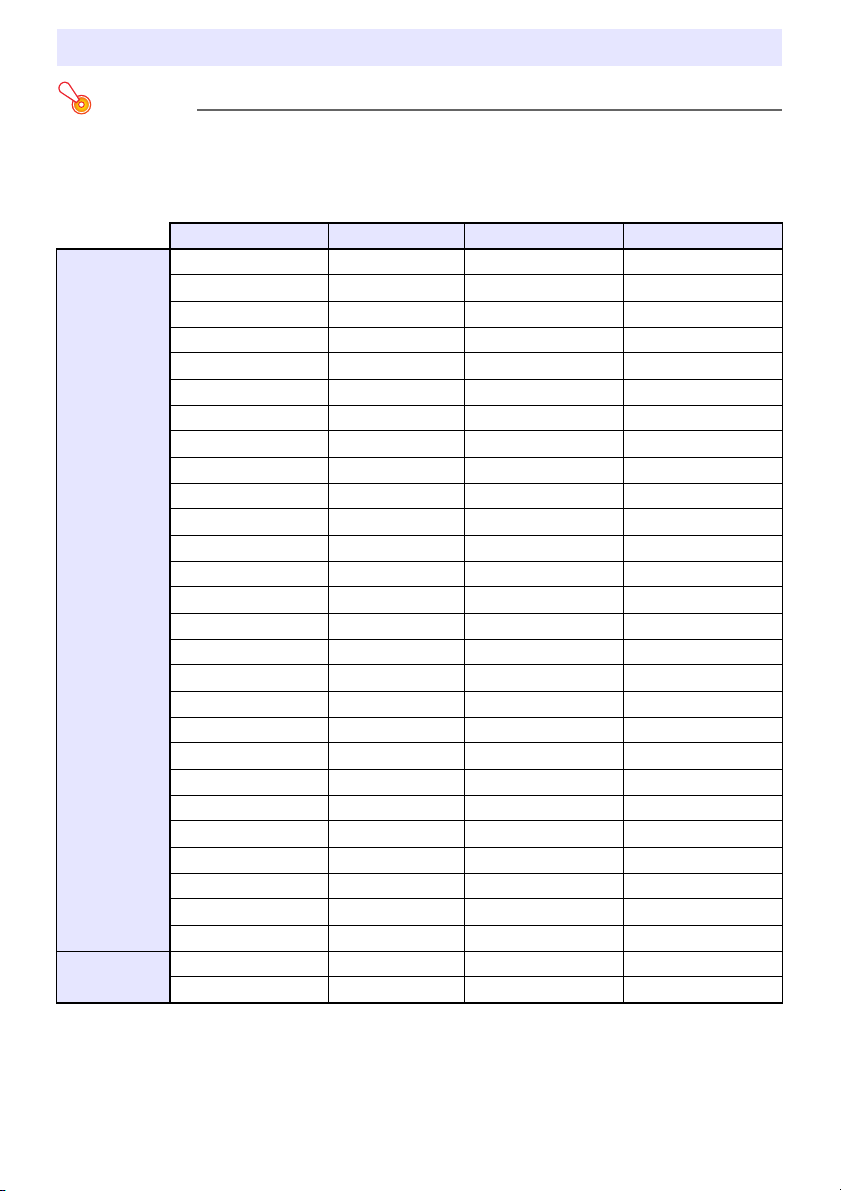
Поддерживаемые типы сигналов
Внимание!
Даже если сигнал указан в таблице ниже, невозможно гарантировать правильное
отображение изображений в том формате.
Сигнал RGB
Название сигнала Разрешение Частота строк (кГц) Частота кадров (Гц)
VESA 640 × 480/60 640 × 480 31,5 60
640 × 480/72 640 × 480 37,9 73
640 × 480/75 640 × 480 37,5 75
640 × 480/85 640 × 480 43,3 85
800 × 600/56 800 × 600 35,2 56
800 × 600/60 800 × 600 37,9 60
800 × 600/72 800 × 600 48,1 72
800 × 600/75 800 × 600 46,9 75
800 × 600/85 800 × 600 53,7 85
1024 × 768/60 1024 × 768 48,4 60
1024 × 768/70 1024 × 768 56,5 70
1024 × 768/75 1024 × 768 60,0 75
1024 × 768/85 1024 × 768 68,7 85
1152 × 864/75 1152 × 864 67,5 75
1280 × 768/60 1280 × 768 47,8 60
1280 × 800/60 1280 × 800 49,7 60
1280 × 960/60 1280 × 960 60,0 60
1280 × 960/85 1280 × 960 85,9 85
1280 × 1024/60 1280 × 1024 64,0 60
1280 × 1024/75 1280 × 1024 80,0 75
1280 × 1024/85 1280 × 1024 91,1 85
1360 × 768/60
1366 × 768/60
1400 × 1050/A
1440 × 900/60 1440 × 900 55,9 60
1600 × 1200/60 1600 × 1200 75,0 60
1680 × 1050/60 1680 × 1050 65,3 60
Другое 1152 × 864/70 1152 × 864 64,0 70
1400 × 1050/B
*1
*2
*1
*1
1360 × 768 47,7 60
1366 × 768 47,7 60
1400 × 1050 65,3 60
1400 × 1050 64,0 60
*1 Если сигналы передаются некорректно, следует изменить настройку «Настройка
параметров 1
Авто рег-ка» на «2» (стр. 44).
J
*2 Если данный сигнал передаётся некорректно, следует изменить настройку «Настройка
параметров 1
Авто рег-ка» на «3» (стр. 44).
J
62
Page 63

Компонентный сигнал
Название сигнала Частота строк (кГц) Частота кадров (Гц)
HDTV 1080p/50 56,3 50
1080p/60 67,5 60
720p/50 37,5 50
720p/60 45,0 60
1080i/50 28,1 50
1080i/60 33,7 60
SDTV 576p/50 31,3 50
576i/50 16,6 50
480p/60 31,5 60
480i/60 15,7 60
Видеосигнал, S-Видеосигнал
Название сигнала Частота строк (кГц) Частота кадров (Гц)
NTSC 15,7 60
NTSC4.43 15,7 60
PAL 15,6 50
PAL-M 15,7 60
PAL-N 15,6 50
PAL60 15,7 60
SECAM 15,6 50
63
Page 64

Сигнал HDMI
Название сигнала Частота строк (кГц) Частота кадров (Гц)
640 × 480/60 31,5 60
800 × 600/60 37,9 60
1024 × 768/60 48,4 60
1280 × 768/60 47,8 60
1280 × 800/60 49,7 60
1280 × 960/60 60 60
1280 × 1024/60 64 60
1400 × 1050/60 65,3 60
SDTV (480p) 31,5 60
SDTV (576p) 31,25 50
HDTV (720p) (50) 37,5 50
HDTV (720p) (60) 45 60
HDTV (1080i) (50) 28,13 50
HDTV (1080i) (60) 33,75 60
HDTV (1080p) (50) 56,25 50
HDTV (1080p) (60) 67,5 60
3D-сигналы (режим 3D-ввода)
Название сигнала Частота строк (кГц) Частота кадров (Гц)
Сигнал RGB 640 × 480/60 31,5 60
640 × 480/120 61,7 120
800 × 600/60 37,9 60
800 × 600/120 77,2 120
1024 × 768/60 48,4 60
1024 × 768/120 98,8 120
1280 × 768/60 47,8 60
1280 × 768/120 97,4 120
1280 × 800/60 49,7 60
1280 × 800/120 101,6 120
Видеосигнал,
S-Видеосигнал
NTSC 15,7 60
64
Page 65

Использование проводной LAN для управления
проектором
(XJ-H1650, XJ-H1750, XJ-H2650, XJ-ST145, XJ-ST155)
Проектором можно управлять с другого компьютера или внешнего устройства, подключив его к
проектору через LAN-порт.
Совместимые внешние устройства
Данный проектор поддерживает все команды PJLink Class1 (версия 1.00).
http://pjlink.jbmia.or.jp/english/
Управление данным проектором поддерживается командами пульта управления и
программного обеспечения Crestron Electronics (RoomView
http://www.crestron.com/
Данный проектор поддерживается AMX Device Discovery.
http://www.amx.com/
Информация о типах внешних устройств, пригодных для подключения через LAN-порт и
управления проектором, а также команды управления, поддерживаемые для каждого внешнего
устройства, публикуются на нижеуказанном веб-сайте CASIO по мере обновления.
http://www.casio-intl.com/support/
Управление проектором с компьютера
При подключении проектора к компьютеру через LAN-соединения веб-браузер компьютера
можно использовать для доступа к Network Projection Control для управления проектором.
®
).
Установка проводного LAN-соединения между проектором и
компьютером
1.
Подключите LAN-порт проектора к LAN-концентратору или другим сетевым
устройствам, к которым подключён компьютер.
Проектор
LAN-концентратор
Компьютер
z При конфигурации, аналогичной описанной выше, обычно следует использовать
прямолинейные LAN-кабели. При подключении LAN-порта проектора непосредственно к
LAN-порту компьютера используйте переходной LAN-кабель.
65
Page 66

2.
Найдите IP-адрес проектора.
z Для поиска текущего IP-адреса проектора выполните следующие шаги.
1. Нажмите кнопку [MENU], чтобы отобразить меню настроек.
2. С помощью кнопок [T] и [S] выберите «Настройки пров.LAN», а затем нажать кнопку
[ENTER].
3. С помощью кнопок [T] и [S] выберите «Инф. о пр
[ENTER].
3.
На компьютере запустите веб-браузер.
4.
В адресной строке веб-браузера введите IP-адрес проектора и нажмите
ов. LAN», а
затем нажать кнопку
кнопку [Enter].
z Например, если текущий адрес проектора — 192.168.100.10, необходимо ввести:
«http://192.168.100.10».
z Здесь отобразится главная часть страницы администрирования системы проектора.
z Дополнительная информация о дальнейших шагах указана в разделе «Управление
проектором с помощью Network Projection Control» (стр. 67).
Внимание!
В соответствии с исходными настройками по умолчанию проектор настроен на
автоматическое получение IP-адреса с DHCP-сервера. Это означает, что IP-адрес
присваивается автоматически при подключении проектора к сети DHCP.
В зависимости от сетевой среды, к которой подключен проектор, возможны ситуации, в
которых вам придётся вручную назначить IP-адрес проектору. В таких случаях вам
придётся выполнить сете
Если вышеописанная процедура не позволяет отобразить страницу администрирования
системы в браузере, это может означать наличие проблемы с сетевыми настройками.
Ознакомьтесь с «Руководством по эксплуатации в беспроводном режиме» и установите
беспроводную сеть LAN между проектором и компьютером. После конфигурирования
сетевых настроек проектора попробуйте повторить вышеописанную процедуру.
Дополнительная информация о сетевых настрой
«Изменение настроек сети проектора и настроек беспроводного LAN-соединения» в
«Руководстве по эксплуатации в беспроводном режиме».
вые настройк
и проектора.
ках проек
тора приведена в главе
66
Page 67

Управление проектором с помощью Network Projection Control
1.
В зависимости от типа LAN-соединения для отображения главной страницы
администрирования системы проектора следует выполнить одну из
нижеописанных операций.
Проводное LAN-соединение :«Установка проводного LAN-соединения между
проектором и компьютером» (стр. 65)
Беспроводное LAN-соединение : Шаги 1 и 2 раздела «Переход на страницу
администрирования системы проектора» в «Руководстве
по эксплуатации в беспроводном режиме»
2.
Нажмите «System Admin». В появившемся экране для ввода пароля и
введите пароль.
z Паролем по умолчанию является слово «admin».
3.
Нажмите кнопку [Login].
z Вы перейдёте на страницу администрирования системы, где отобразится экран
состояния.
4.
Нажмите «Control Panel» в левой части экрана.
z Отобразится экран Network Projection Control, как показано ниже.
z В нижеприведённой таблице объясняется информация о статусе и операциях проектора,
предусмотренных на экране Network Projection Control.
Группа Элемент Описание
Refresh (кнопка) Обновляет представленную на экране информацию.
Status Projector status Отображает текущий статус проектора как «On» или «Standby».
Error info Отображает один из следующих вариантов:
Power On/Power
Off (кнопки)
Nomal: нормальная работа.
Temperature error: произошла ошибка температуры.
Fan error: произошла ошибка вентилятора.
Light error: произошла ошибка с источником света.
Other error: произошла другая ошибка.
Включает/выключает проектор.
Кнопка [Power On] активна только при подключении проектора к
компьютеру по про
«Дистанц.» выбрано «Активировать» (стр. 48).
водному
LAN-соединению, и когда для настройки
67
Page 68

Группа Элемент Описание
Image Input Указывает источник входного сигнала. Ниже приведены доступные
3D Переводит проектор в режим 3D-ввода или режим обычного ввода.
Color mode Указывает цветовой режим.
Blank Выбор «On» для данной настройки временно блокирует подачу
Aspect ratio Изменяет формат проецируемого изображения.
Brightness Соответствует настройке «Рег-ка изобр-ия 1 J Яркость» в меню
Contrast Соответствует настройке «Рег-ка изобр-ия 1 J Контрастность» в
Eco Mode Переход в Режим Eco.
Audio Volume Введите значение и нажмите кнопку [Apply]. Настройка громкости
Mute Указывает на отключение звука. Звук выводится, пока для данной
Audio Output Указывает, будет ли зву
Factory Defaults (кнопка) Нажатие данной кнопки сбрасывает все элементы Network Projection
источники входного сигнала.
3D Off 3D On
Computer 1/2 (Auto) Computer 1/2 (RGB)
Computer 1/2 (RGB) Video
Computer 1/2 (Component) S-video
Video
S-video
HDMI
USB
On: Режим 3D-ввода
Off: Режим обычного ввода
z Эту настройку невозможно изменить, пока выбран источник
входного сигнала «Компьютер 1 (Компонент.)», «Компьютер 2
(Компонент.)», «HDMI» или «USB».
z Дополнительная информация о данной настройке приведена в
разд
еле «Выбор цветового режима» (стр. 20).
изображения от источника входного сигнала. Нажатие «Off»
возобновляет проецирование изображения.
z Функция данной кнопки аналогична функции кнопки [BLANK] на
пульте ДУ. Дополнительную информацию см. в «Моментальное
очищение изображения и отключение звука» (стр. 21).
z Дополнительная информация о данной наст
разделе «Изменение формата экрана проецируемого
изображения» (стр. 23).
настроек. Введите значение и нажмите кнопку [Apply]. Настройка
проектора «Яркость» изменится соответственно.
меню настроек. Введите значение и нажмите кнопку [Apply].
Настройка проект
z Дополнительная информация о данной настройке приведена в
разделе «Режим Eco (энергосбережение, низкий уровень шума)»
(стр. 25).
изменится соответственно.
настройки выбрано «Off», и не выводится, когда выбрано «On».
контакт AUDIO OUT.
Speaker: звук выводится через динамик
Line: звук выводится через контакт AUDIO OUT
Control, кроме «Projector status», на настройки по умолчанию.
ора «Контраст
ность» изменится соответственно.
к выво
диться через динамики или через
ройке приведена в
68
Page 69

5.
После установки необходимых значений настроек нажмите «Logout».
Примечание
Элементы «Status», «Setup», «Change Password» и «Restore Factory Defaults» с левой
стороны экрана обычно предназначены для доступа к информации и изменения настроек,
относящихся к беспроводному LAN-соединению проектора. Доступ к этим элементам также
осуществляется при подключении через проводную LAN. Дополнительная информация
приведена в разделе «Функции и настройки страницы администрирования системы» в
«Руководстве по эксплуатации в беспроводном режиме».
69
Page 70

Управление проектором RS-232C
Для подключения проектора к компьютеру и управления проектором с компьютера можно
использовать последовательный кабель (переходной).
Подключение проектора к компьютеру
Подключите проектор к компьютеру, как показано на иллюстрации ниже.
Проектор
Компьютер
Последовательный порт (RS-232C)
9-конт. D-Sub (разъём)
9-конт. D-Sub (разъём)
Имеющийся в продаже последовательный кабель (переходной)
Последовательный
порт*
* 9-контактный соединитель D-Sub (вилка) является стандартным для последовательных
портов компьютера, но соединители конкретного компьютера могут и отличаться.
Дополнительная информация о подключении имеющихся в продаже последовательных
кабелей к компьютеру приведена в их комплектной пользовательской документации.
Использование команд управления
В данном разделе поясняются команды, использующиеся для управления проектором с
компьютера.
Формат отправки команды
Выполните следующие настройки для последовательного порта компьютера.
Протокол связи
Команда чтения
Команда записи
Скорость передачи
данных
Инф. бит 8 бит
Чётность Нет
Стоп. бит 1 бит
Управление
потоком данных
Данная команда отправляется при необходимости получения информации о текущих
настройках информационного проектора.
Формат отправки
данных
Формат получения
данных
Пример отправки
команды
Данная команда отправляется для управления информационным проектором (вкл./
выкл. и т.п.) и записи в него данных.
Формат отправки
данных
Пример отправки
команды
19200 бит/с
Нет
(<имя команды>?)
(<применимый диапазон установок команды>,<текущая
настройка>)
(
)
VOL ?
отправляется с компьютера на проектор.
4
(
0-30,15
(<имя команды><значение настройки>)
(
VOL 0
Настройка громкости проектора меняется на 0 (без звука).
)
возвращается с проектора на компьютер.
)
отправляется с компьютера на проектор.
4
70
Page 71

z Дополнительная информация об именах и настройках команд приведена в «Списке команд».
z Все команды используют символы ASCII и целые числа в десятичном формате.
z При получении нераспознаваемой команды компьютер отправит назад вопросительный
знак (?). Любая команды, пытающаяся установить значение, выходящее за пределы
допустимого диапазона, игнорируется.
z Если проектор выполняет процесс, инициированный ранее отправленной командой, фун
кнопк
и проектора или функцию кнопки пульта ДУ, отправка следующей команды произойдет
кцию
после завершения предыдущего процесса.
Список команд
z Выключенный проектор поддерживает только нижеуказанные функции. Не следует давать
выключенному проектору любые другие команды.
z Вкл./Вы
кл. питани
я: чтение
z Включение: запись
z Получение Время освещ.: чтение
z Для использования команды включения пустого экрана или изменения формата экрана
должно осуществляться поступление действительного сигнала.
R: чтение активировано W: запись разрешена
Функция
Вкл./Выкл.: PWR RW 0: Выкл., 1: Вкл.
Переключение ввода:
0: переключает источник входного сигнала на
контакт COMPUTER 1 и изменяет настройку
контакта COMPUTER 1 на RGB.
1: переключает источника входного сигнала на
контакт COMPUTER 1 и изменение настройки
контакта COMPUTER 1 на компонентный.
2: переключает источник входного сигнала на
Видео.
3: переключает источника входного сигнала на
контакт COMPUTER 2 и изменяет настройки
контакта COMPUTER 2 на RGB.
4: переключает ис
контакт COMPUTER 2 и изменение настройки
контакта COMPUTER 2 на компонентный.
5: переключает источник входного сигнала на USB.
Данная настройка доступна только для
проекторов, оборудованных USB при запуске
USB-приложения.
6: переключает источника входного сигнала на
контакт COMPUTER 1 и изменяет настройки
контакта COMPUTER 1 на Авто.
7: переключает источник входного сигнала на
HDMI.
9: переключает источник входного сигнала на
S-видео.
10: пе
реключает ис
контакт COMPUTER 2 и изменяет настройки
контакта COMPUTER 2 на Авто.
Пустой экран: включает и выключает пустой экран. BLK RW 0: Выкл., 1: Вкл.
Громкость: указывает значение уровня громкости.
Данная настройка применяется к сигналу
источника, проецируемому в данный момент
проект
точн
ика входного сигнала на
точника входного сигнала на
.
ором
Имя
команды
SRC RW 0: RGB1, 1: Компонент. 1,
VOL RW 0-30
RW Диапазон настроек
2: Видео, 3: RGB2,
4: Компонент. 2, 5: USB,
6: Авто1 (RGB/Компонент.),
7: HDMI, 9: S-Видео,
10: Авто2 (RGB/Компонент.)
71
Page 72

Функция
Имя
команды
RW Диапазон настроек
Цвет. режим: выбор цветового режима. PST RW 1: Графика, 2: Театр,
3: Стандарт, 4: Доска,
5: Игра
Формат изобр-ия: указывает формат экрана. ARZ RW 0: Норма*
2: Норма*
1
, 1: 16:9,
2
, 3: Letter Box,
4: Полный, 5: Реальный,
6: 4:3
Получение Время освещ.: получение времени
LMP R 0- Устройства: час.
освещения от проектора.
*1 Входной сигнал: RGB или HDMI (ПК)
*2 Входной сигнал: Видео, S-Видео, компонентный или HDMI (DTV)
72
Page 73

Технические характеристики
Название модели
Яркость (ANSI-люмен)3500
Система
проецирования
DLP-чип
Проекционный
объектив
Источник света Лазер и светодиод
COMPUTER IN: RGB 15-контактный мини D-Sub × 2 (также используется как
MONITOR OUT: RGB 15-контактный мини D-Sub × 1
VIDEO: Разъём с RCA контактом × 1
Контакты
Языки экрана
S-VIDEO: 4-конт. мини DIN × 1
HDMI: A-контакт HDMI-типа × 1
AUDIO IN: 3,5 φ стерео мини-разъём × 2, разъём с
AUDIO OUT: 3,5 φ стерео мини-разъём × 1
SERIAL: 9-конт. D-Sub × 1
*
USB
: Контакт типа А × 1, Контакт типа B × 1
*
LAN
: контакт RJ-45 × 1
английский, французский, немецкий, итальянский, испанский, шведский,
португальский, голландский, норвежский, польский, финский, чешский, турецкий,
русский, китайский (упрощённый), китайский (традиционный), корейский, японский
XJ-H2600 XJ-H2650
DLP
Количество пикселов: WXGA (1280 × 800)
1,2-кратный механический оптический зум, ручной фокус
входной контакт компонентного сигнала.)
Размер: 0,65 дюймов,
контактом RCA
× 2
* Только для XJ-H2650
z CASIO COMPUTER CO., LTD. не даёт никаких гарантий относительно эксплуатации или
соответствия какого-либо USB-устройства, подключаемого пользователем к USB-порту
проектора.
z Технические характеристики могут изменяться без уведомления.
B
73
Page 74

MA1205-B
